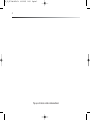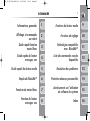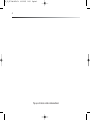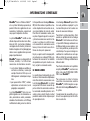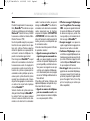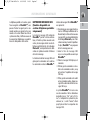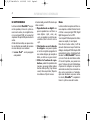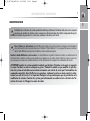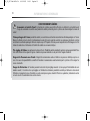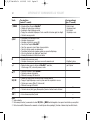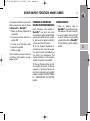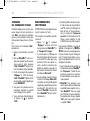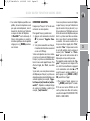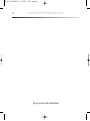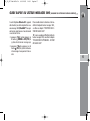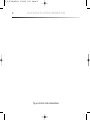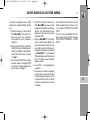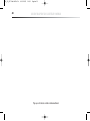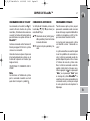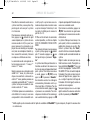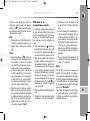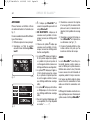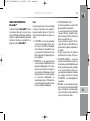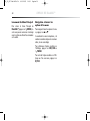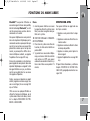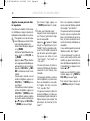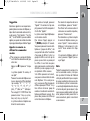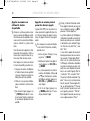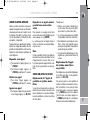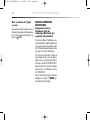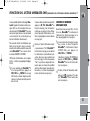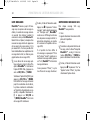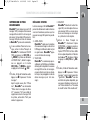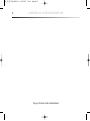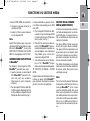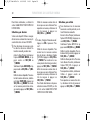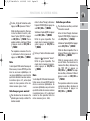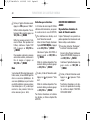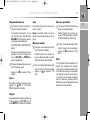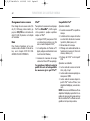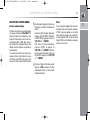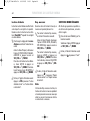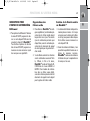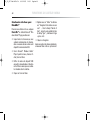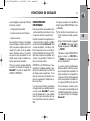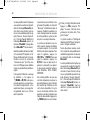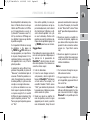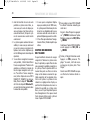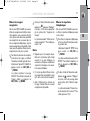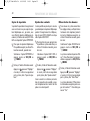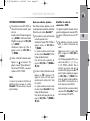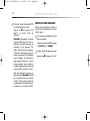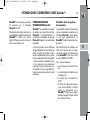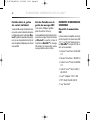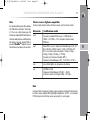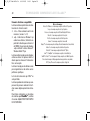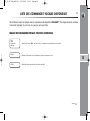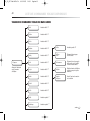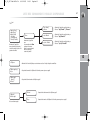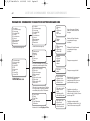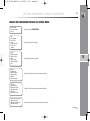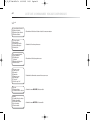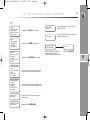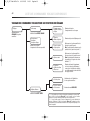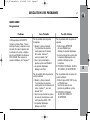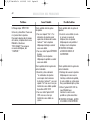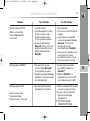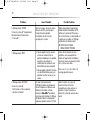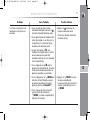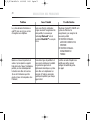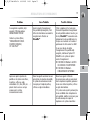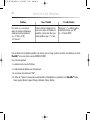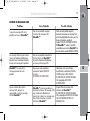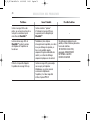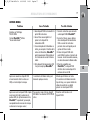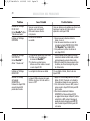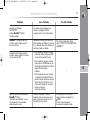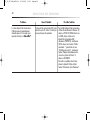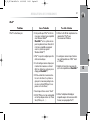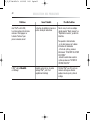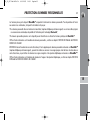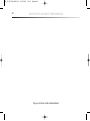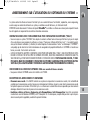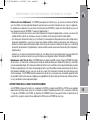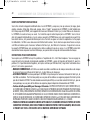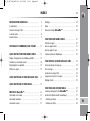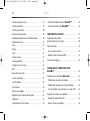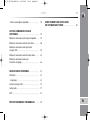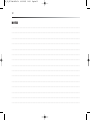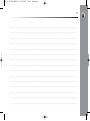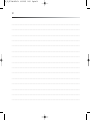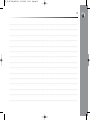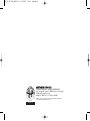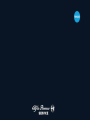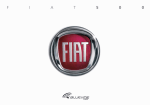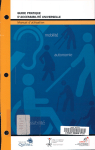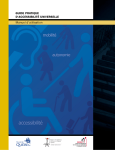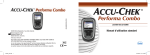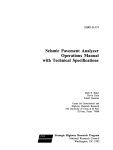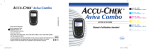Download 13 - Espace Client Alfa Romeo
Transcript
604_31_827 BeM MiTo Fr 6-03-2009 14:31 Pagina 1 LA SOLUTION TÉLÉMATIQUE INNOVANTE POUR LA VOITURE BASÉE SUR Windows Mobile™ SYSTÈME MAINS LIBRES AVEC TECHNOLOGIE Bluetooth® LECTEUR DE MESSAGES SMS ET LECTEUR MÉDIA 604_31_827 BeM MiTo Fr 6-03-2009 14:31 Pagina 2 2 Page qui a été laissée en blanc intentionnellement. 604_31_827 BeM MiTo Fr 6-03-2009 14:31 Pagina 3 SOMMAIRE 3 Informations generales 1 Fonctions du lecteur media Affichage et commandes au volant 2 Fonctions de reglage 10 Guide rapide fonction mains libres 3 Technologies compatibles avec Blue&Me™ 11 Guide rapide du lecteur messages sms 4 Liste des commandes vocales disponibles 12 Guide rapide du lecteur media 5 Resolution des problemes 13 Emploi de Blue&Me™ 6 Protection donnees personnelles 14 Fonctions du mains libres 7 Avertissement sur l'utilisation du software du systeme 15 Fonction du lecteur messages sms 8 Index 16 9 604_31_827 BeM MiTo Fr 6-03-2009 14:31 Pagina 4 4 Page qui a été laissée en blanc intentionnellement. 604_31_827 BeM MiTo Fr 6-03-2009 14:31 Pagina 5 INFORMATIONS GENERALES Blue&Me™ basé sur Windows Mobile™ est un système télématique personnel qui permet d’utiliser des applications de communication et information, expressément conçus pour l’emploi dans la voiture. Le système Blue&Me™ installé sur votre véhicule dispose des fonctions mains libres, lecteur de SMS (seuls certains téléphones sont équipés de cette fonction), lecteur multimédia et navigateur et il est prééquipé pour certains services supplémentaires qui seront proposés prochainement. Blue&Me™ propose une large palette de fonctions, toutefois, il est utile d’avoir connaissance des informations suivantes: ❍ seuls certains téléphones portables gèrent toutes ces fonctions, comme par exemple l’écoute des SMS reçus ou le téléchargement automatique du répertoire. ❍ pour pouvoir utiliser l’iPodTM, certaines optimisations sont nécessaires (voir le paragraphe correspondant). Le système Blue&Me™ grâce à sa complète intégration avec les commandes vocales, commandes au volant, commandes autoradio et les informations sur l’affichage multifonction de bord, permet au client do- té d’un portable avec technologie Bluetooth®, de l’utiliser même si le portable se trouve dans la poche de la veste ou dans un sac, sans jamais déplacer les mains du volant. Pour utiliser les commandes vocales, aucune phase d’apprentissage de la voix par le système de reconnaissance vocale n’est nécessaire. Le système est en effet en mesure de reconnaître les commandes vocales fournies, à travers le ton de la voix et les inflexions de celui qui les prononcent. De plus, on peut écouter la musique préférée mémorisée sur un dispositif USB, en sélectionnant les morceaux et les modalités de reproduction soit par les touches au volant, soit par les commandes vocales. LE MAINS LIBRES La caractéristique fondamentale de cette fonction est la communication téléphonique mains libres dotée de reconnaissance vocale et technologie Bluetooth®. Ce système vous permet d’effectuer et recevoir des appels en utilisant les commandes vocales ou les commandes manuelles présentes sur le volant en toute sécurité, liberté et confort pendant la conduite et dans le plein respect des prescriptions de loi. 5 La technologie Bluetooth® permet d’utiliser votre portable en employant le système mains libres présent sur la voiture sans besoin de connexions électriques. Pour utiliser le système mains libres, il faut posséder un portable doté de technologie Bluetooth®. Cette fonction vous offre aussi la possibilité d’interagir vocalement avec le téléphone tandis que vous conduisez, même si votre portable ne possède pas cette caractéristique. Vous pouvez interagir manuellement et visuellement avec votre portable en utilisant les commandes présentes sur le volant et l’affichage multifonction du tableau de bord. Pour d’autres informations sur les portables acceptés par Blue&Me™, vous devez vous référer à la section TECHNOLOGIE COMPATIBLES avec Blue&Me™. Pour commencer à utiliser la fonction mains libres à reconnaissance vocale de Blue&Me™, il suffit d’enregistrer son portable doté de technologie Bluetooth® sur le système. L’enregistrement de son portable sur le système est une opération qui doit être effectuée une seule fois. 1 604_31_827 BeM MiTo Fr 6-03-2009 14:31 Pagina 6 6 Note Pendant l’enregistrement d’un nouveau portable, Blue&Me™ cherche dans un rayon d’action un portable pourvu de technologie Bluetooth®. Quand il le trouve, il établit la connexion en utilisant un Numéro d’Identification Personnel (PIN). Une fois le portable enregistré, vous pouvez transférer les noms présents dans le répertoire sur le système, effectuer un appel en utilisant le répertoire ou en prononçant directement le numéro de téléphone et répondre à un deuxième appel entrant. Pour interagir avec Blue&Me™ on peut utiliser soit les commandes sur le volant soit la reconnaissance vocale. En employant la reconnaissance vocale on peut activer les fonctions du système en prononçant des commandes vocales spécifiques qui sont reconnues par le système. Quand le système reconnaît une commande vocale, il répondra par l’action appropriée. La reconnaissance vocale est un moyen facile et pratique d’utiliser Blue&Me™. Toutes les fonctions du système sont accessibles par le Menu Principal de Blue&Me™. La voiture à l’arrêt, vous pouvez naviguer à travers le menu en utilisant soit les commandes sur le volant soit les commandes INFORMATIONS GENERALES vocales. La voiture en marche, vous pouvez interagir avec Blue&Me™ en utilisant les commandes sur le volant ou les commandes vocales uniquement pour les fonctions concernant le téléphone (LISTE APPELS et RÉPERTOIRE) et le lecteur média. Pour activer les fonctions de sélection pendant la marche, par contre, ne sont disponibles que les commandes vocales. La fonction mains libres permet d’effectuer les opérations suivantes: ❍ Appeler un nom présent dans le répertoire par une commande vocale - vous pouvez appeler un nom présent dans le répertoire téléphonique depuis votre portable, en utilisant votre voix. Vous pouvez aussi appeler un nom présent dans votre répertoire téléphonique, en le sélectionnant parmi ceux qui apparaissent sur l’affichage multifonction du tableau de bord. (Pour utiliser cette fonction, il faut que votre répertoire téléphonique soit copié dans le système mains libres de la voiture). ❍ Appeler un numéro de téléphone par une commande vocale - vous pouvez composer un numéro de téléphone en en prononçant les chiffres. ❍ Effectuer un appel téléphonique vers l’expéditeur d’un message SMS - vous pouvez appeler directement le numéro de téléphone de l’expéditeur du dernier message reçu, ou bien d’un message déjà reçu et mémorisé dans la liste messages de Blue&Me™. ❍ Accepter un appel - vous pouvez accepter un appel entrant en appuyant simplement sur une touche sur le volant. ❍ Conférence Téléphonique - vous pouvez effectuer un appel téléphonique à une troisième personne alors que vous êtes déjà en train d’effectuer un appel (en utilisant des téléphones Bluetooth® connectés qui acceptent cette fonction) ❍ Avis d’appel - tandis que vous êtes engagés dan une conversation téléphonique, vous pouvez recevoir l’avis d’un autre appel entrant, répondre à l’appel entrant et passer d’un appel à l’autre. (L’avis d’appel n’est accepté que par certains portables compatibles). 604_31_827 BeM MiTo Fr 6-03-2009 14:31 Pagina 7 INFORMATIONS GENERALES Le téléphone portable sur la voiture, après l’avoir enregistré sur Blue&Me™, vous pouvez effectuer les appels par les commandes vocales ou en agissant sur les commandes sur le volant. Quand on utilise le système mains libres, la diffusion sonore de la conversation téléphonique se produit à travers les haut-parleurs de la voiture. LECTEUR DE MESSAGES SMS (Fonction disponible sur certains téléphones portables uniquement) Le lecteur de messages SMS intégré de Blue&Me™ permet la lecture automatique, à l’aide du système sonore de votre voiture, des messages entrant sur votre téléphone portable doté de la technologie Bluetooth®, en interprétant aussi les abréviations et symboles éventuels à l’intérieur du texte du message. Les fonctions du lecteur messages SMS sont gérées par les commandes sur le volant ou les commandes vocales de Blue&Me™. 7 Le lecteur de messages SMS de Blue&Me™ vous permet de: ❍ Etre informé, par un message d’avertissement sur l’affichage multifonction du tableau de bord, de l’arrivée d’un nouveau message SMS sur votre portable doté de la technologie Bluetooth®, avec l’indication du numéro/ nom de l’expéditeur. De plus, Blue&Me™ vous proposera de lire le message pour vous ❍ Gérer la liste des messages SMS reçus sur votre portable connecté par Blue&Me™ ❍ Relire les messages SMS déjà reçus et mémorisés ❍ Effectuer, par les commandes sur le volant ou les commandes vocales, un appel vocal vers l’expéditeur du message SMS reçu ❍ Effacer, par les commandes sur le volant ou les commandes vocales, chaque message SMS ou bien toute la liste des messages SMS reçus. Le système Blue&Me™ est aussi en mesure de reconnaître et lire les abréviations éventuelles (par ex. “jtm” sera lu “je t’aime”) et interpréter les symboles les plus communs (ex. :-) sera lu “Sourire”) utilisés jusqu’à présent dans la composition des messages SMS. 1 604_31_827 BeM MiTo Fr 6-03-2009 14:31 Pagina 8 8 LE LECTEUR MEDIA Le lecteur média de Blue&Me™ vous permet de reproduire, à travers le système sonore de votre voiture, le son digital mémorisé sur un dispositif USB, en le connectant simplement à la porte USB présente dans la voiture. A l’aide du lecteur média, vous pouvez écouter vos collections personnelles de morceaux musicaux alors que vous conduisez. ❍ Lecteur iPodTM - voir le paragraphe correspondant. INFORMATIONS GENERALES Le lecteur média, permet d’effectuer les opérations suivantes: ❍ Reproduction du son digital - vous pouvez reproduire tous vos fichiers sonores digitaux (.mp3, .wma, .aac, .wav) ou reproduire une sélection personnalisée (dans le format .m3u ou .wpl). ❍ Sélection du son sur la base de la catégorie - vous pouvez reproduire tout le son digitale qui appartient à une certaine catégorie, par exemple un album, un artiste ou un genre musical. ❍ Utiliser les fonctions de reproduction - pendant la reproduction des morceaux, vous pouvez utiliser certaines fonctions telles que Play, Stop, Morceau suivant, Morceau précédent, Reproduction aléatoire et Repetir morceau. Notes Le lecteur média n’accepte aucun fichier sonore comprimé en utilisant d’autres formats et fichiers sonores protégés DRM (Digital Right Management) ou les MP4. Si sur le dispositif USB sont présents des fichiers sonores non acceptés, ils seront ignorés. Pour utiliser le lecteur média, il suffit de connecter (directement ou par l’aide d’une rallonge) votre dispositif USB à la porte USB présente dans la voiture. En déplaçant la clé de contact sur MAR, Blue&Me™ commence à créer l’index de votre librairie média. À l’issue de l’opération, vous pourrez naviguer à l’intérieur de toute la bibliothèque et parcourir les catégories au moyen des commandes au volant, des commandes vocales ou des commandes sur l’autoradio. Après avoir sélectionné ce que vous souhaitez écouter, Blue&Me™ le reproduira à travers le système sonore de la voiture. 604_31_827 BeM MiTo Fr 6-03-2009 14:31 Pagina 9 INFORMATIONS GENERALES SECURITE ROUTIERE L’utilisation de ces fonctions du système pendant la conduite peut détourner l’attention de la route avec le risque de provoquer des accidents ou d’autres graves conséquences; elles doivent donc être utilisées uniquement lorsque les conditions de conduite le permettent et, si nécessaire, seulement si la voiture est à l’arrêt. Lire et Suivre ces Instructions: avant d’utiliser votre système, lisez et suivez toutes les consignes et les informations de sécurité reportées dans le présent manuel pour l’utilisateur (“Guide Utilisateur”). Le non-respect des mesures contenues dans le Guide Utilisateur peut causer des accidents ou autres conséquences graves. Garder le Guide Utilisateur sur la voiture: si le Guide Utilisateur est gardé à l’intérieur du véhicule, ce dernier devient un instrument facile et rapide à consulter pour les utilisateurs peu familiers avec le système. Avant d’utiliser le système, assurez-vous que quiconque puisse avoir accès au Guide Utilisateur et en lise attentivement les consignes et les informations de sécurité. ATTENTION Consulter le système pendant la conduite peut distraire l’attention sur la route et comporter le risque d’accidents ou autres conséquences graves. Pendant la conduite, ne pas modifier les présélections du système ni introduire aucune donnée de manière non verbale (à savoir par l’intermédiaire des commandes manuelles). Avant d’effectuer ces opérations, stationner la voiture en toute sécurité et conformément au code de la route. Il est important d’adopter cette précaution parce que la présélection ou la modification de certaines fonctions du système pourrait demander au conducteur de se distraire de l’attention de la route et d’éloigner les mains du volant. 9 1 604_31_827 BeM MiTo Fr 10 6-03-2009 14:31 Pagina 10 INFORMATIONS GENERALES FONCTIONNEMENT GÉNÉRAL Commandes à Contrôle Vocal: les fonctions du système peuvent être effectuées en utilisant le seul contrôle vocal. L’usage de commandes à contrôle vocal pendant la conduite permet de gérer le système sans devoir éloigner les mains du volant. Vision prolongée de l’écran: pendant la conduite, ne consulter aucune fonction nécessitant une attention prolongée sur l’écran. Ranger le véhicule en toute sécurité et conformément au code de la route avant de consulter une quelconque fonction du système nécessitant une attention prolongée. Même de simples coups d’?il rapides à l’écran peuvent comporter des effets dangereux si l’attention du conducteur est détournée de l’activité de conduite en un moment critique. Pré-réglage du Volume: ne pas hausser le volume à l’excès. Pendant la conduite, maintenir le volume à un niveau permettant l’écoute du trafic extérieur et des signaux d’urgence. Conduire sans pouvoir entendre ces sons peut être à l’origine d’accidents. Usage de la Reconnaissance Vocale: le logiciel de reconnaissance vocale est fondé sur un processus statistique sujet aux erreurs. Vous avez la responsabilité de surveiller les fonctions à reconnaissance vocale autorisées par le système et d’en corriger les erreurs éventuelles. Danger de Distraction: les fonctions pourraient nécessiter des pré-réglages manuels (et non pas par l’intermédiaire de commandes vocales). L’exécution de ces pré-réglages ou l’introduction de données pendant la conduite peut détourner sérieusement l’attention et comporter le risque d’accidents ou autres conséquences graves. Avant d’effectuer ces opérations, stationner la voiture en toute sécurité et conformément au code de la route. 604_31_827 BeM MiTo Fr 6-03-2009 14:31 Pagina 11 AFFICHAGE ET COMMANDES AU VOLANT 11 2 fig. 1 A0J1200f Dans le présent manuel, les descriptions des entrées du menu se réfèrent à l’écran multifonctions qui, par rapport à la version avec écran multifonctions reconfigurable, fournit quelques écrans en mode abrégé. L’écran multifonctions reconfigurable présente les entrées du menu affichées en entier. 604_31_827 BeM MiTo Fr 12 6-03-2009 14:31 Pagina 12 AFFICHAGE ET COMMANDES AU VOLANT Touche Pression brève (moins d’1 seconde) Pression prolongée (plus d’1 seconde) ß/MENU – Activation du Menu Principal de Blue&Me™ – Validation de l’option de menu sélectionnée – Acceptation de l’appel téléphonique entrant – Passage d’une conversation téléphonique à l’autre en modalité de deuxième appel (avis d’appel) – Sélection du message visualisé – Refus de l’appel téléphonique entrant – Fin de l’appel téléphonique en cours &/ESC – Désactivation de la reconnaissance vocale – Interruption du message vocal – Interruption de la lecture du message SMS – Sortie du Menu Principal de Blue&Me™ – Sortie d’un sous-menu et retour à l’option de menu précédente – Sortie de la sélection courante sans mémorisation – Désactivation/réactivation du microphone pendant une conversation téléphonique – Mise à zéro du volume du ton d’appel pour l’appel entrant – Activation/Désactivation de la Pause du lecteur média ‘ – Activation de la reconnaissance vocale – Interruption du message vocal, pour donner une nouvelle commande vocale +/– – Réglage du volume sonore des fonctions de Blue&Me™: mains libres, lecteur messages SMS, lecteur média, annonces vocales N/O – Défilement des options de menu Blue&Me™ – Sélection des morceaux lecteur média – Défilement des messages SMS dans la liste SRC/OK – Validation de l’option de menu sélectionnée durant l’interaction manuelle – Passage de l’appel téléphonique en cours du système mains libres au portable et vice-versa – Sélection sources sonores (Radio, CD, Lecteur média) – Défilement du message SMS visualisé 䊱䊲(*) – Sélection du dossier/artiste/genre/album précédent/suivant en fonction du mode sélectionné ¯ ˙(*) – Lecture du morceau précédent/suivant – – Répétition du dernier message vocal prononcé par le système – – – – Notes – (*) Touches autoradio ❍ Pour beaucoup de fonctions, les commandes sur le volant SRC/OK et ß/MENU sont interchangeables et vous pouvez choisir la touche que vous préférez. ❍ Pour les deux modalités d’actionnement des commandes sur le volant (pression brève ou prolongée), la fonction est actionnée lorsqu’on relâche la touche. 604_31_827 BeM MiTo Fr 6-03-2009 14:31 Pagina 13 GUIDE RAPIDE FONCTION MAINS LIBRES Pour commencer à utiliser le système mains libres à reconnaissance vocale et technologie Bluetooth® de Blue&Me™: ❍ Préparer le répertoire téléphonique de son portable ❍ S’assurer que la clé de contact est en position MAR ❍ S’exercer sur les commandes vocales ❍ Enregistrer son portable ❍ Effectuer un appel. Les instructions concernant chacune de ces fonctions sont énumérées aux paragraphes suivants. PREPARER LE REPERTOIRE DE SON TELEPHONE PORTABLE Avant d’enregistrer votre portable sur Blue&Me™, vous devez vous assurer d’avoir mémorisé dans le répertoire téléphonique de votre portable les noms à contacter, pour pouvoir les appeler en utilisant le système mains libres de la voiture. Si votre répertoire téléphonique ne contient aucun nom, insérez de nouveaux noms pour les numéros de téléphone que vous utilisez plus fréquemment. Pour d’autres informations sur cette opération, consultez le manuel de votre portable. Pour une utilisation meilleure du système mains libres de la voiture, se référer aux suggestions sur la façon de mémoriser les noms dans le répertoire de votre portable, indiquées au chapitre FONCTIONS DE REGLAGE - ENREGISTREMENT DU TELEPHONE portable. 13 AVERTISSEMENTS ❍ L’accès au répertoire copié sur Blue&Me™ n’est possible que si le portable duquel il a été copié est connecté. ❍ Les noms mémorisés dans la fiche SIM ou dans la mémoire de votre portable, peuvent être transférés sur Blue&Me™ de façon différente, selon le modèle de portable. 3 604_31_827 BeM MiTo Fr 14 6-03-2009 14:31 Pagina 14 GUIDE RAPIDE FONCTION MAINS LIBRES CONNAITRE LES COMMANDES VOCALES REGISTENREGISTRER SON PORTABLE Pendant le dialogue avec le système, vous pouvez toujours utiliser la commande vocale “Aide”, pour obtenir des indications précises sur les commandes vocales disponibles pendant chaque phase de l’interaction. Pour s’exercer sur la commande “Aide”, procéder ainsi: ❍ Appuyer sur la commande sur le volant ‘. ❍ Après que Blue&Me™ a émis un signal sonore indiquant que la reconnaissance vocale est active, prononcer “Aide”. Blue&Me™ donnera la liste des commandes vocales disponibles. ❍ A la fin du message d’aide, prononcer “Réglages” et, à la fin du message, “Aide”. Blue&Me™ répètera la liste des commandes vocales disponibles pour le menu RÉGLAGES. ❍ Vous pouvez ainsi prononcer une des commandes disponibles et procéder avec le dialogue comme souhaité. ❍ Si vous avez besoin d’une ultérieure aide, appuyez sur ‘ et prononcez “Aide”. ATTENTION Effectuer cette opération uniquement si la voiture est à l’arrêt. Pour enregistrer votre portable, procédez comme suit: ❍ Appuyer sur ‘ et prononcer “Réglages” et ensuite, à la fin du message donné par Blue&Me™, dire “Enregistrer l’usager”. ❍ Le système montre sur l’affichage multifonction du tableau de bord un numéro de code (PIN) à utiliser pour l’enregistrement. Pour les deux phases suivantes, consultez le manuel de votre portable aux chapitres concernant l’enregistrement et la connexion à l’aide de la technologie Bluetooth®. ❍ Sur votre portable, cherchez les dispositifs dotés de technologie Bluetooth® (la sélection sur votre portable pourrait s’appeler par exemple Découvrir ou Nouveau Dispositif). Dans cette liste, vous trouverez “Blue&Me” (nom qui identifie le Blue&Me™ de votre voiture): sélectionnez-le. ❍ Quand le portable le demande, insérez, à l’aide du clavier de votre portable, le code PIN visualisé sur l’affichage du tableau de bord. Si l’enregistrement a réussi, le système dira “Connexion en cours” et à la fin visualisera sur l’affichage, comme validation, le code d’identification du portable enregistré. Il est important d’attendre ce message de validation, si l’on appuie sur ß/MENU ou &/ESC avant que ce message apparaisse, on risque d’annuler le procès d’enregistrement. Si l’enregistrement échoue, un message d’erreur apparaîtra: dans ce cas, il faudra répéter la procédure. ❍ Après l’enregistrement du portable, lors de la première connexion, Blue&Me™ dira “Bienvenue”. Pendant les enregistrements suivants ou les connexions du même téléphone, ce message ne sera plus prononcé. ❍ Blue&Me™ vous demande si vous voulez copier le répertoire téléphonique du portable à peine enregistré sur le système Blue&Me™. Nous vous suggérons d’effectuer la copie du répertoire. Pour procéder dans la copie, répondre “Oui”, pour ne pas copier le répertoire, répondre “Non”. 604_31_827 BeM MiTo Fr 6-03-2009 14:31 Pagina 15 GUIDE RAPIDE FONCTION MAINS LIBRES ❍ Sur certains téléphones portables compatibles, les noms du répertoire ne sont pas copiés automatiquement, mais ils doivent être transférés par l’utilisateur au moyen du clavier du téléphone. Si Blue&Me™ vous le demande, effectuez cette procédure en suivant les instructions spécifiques de votre portable et appuyez sur ß/MENU quand vous avez terminé. EFFECTUER UN APPEL Imaginez que “François” est l’un des noms mémorisés sur votre répertoire. Pour appeler François, procéder ainsi: ❍ Appuyez sur la commande sur le volant ‘ et prononcez “Appeler François”. ❍ Si le système reconnaît le nom François, il visualisera les informations concernant ce nom sur l’affichage. Si dans votre répertoire vous n’avez mémorisé qu’un seul numéro de téléphone pour François, le système vous demandera directement si vous voulez appeler François. Pour effectuer l’appel, dites “Oui”, sinon dites “Non”. Si, par contre, vous avez plusieurs numéros de téléphone pour François, le système vous demandera quel numéro de téléphone vous souhaitez appeler (par exemple, “Appeler François (au) travail ou (au) domicile?”). Répondez en indiquant le type de numéro de téléphone souhaité (par exemple, “(au) Domicile”). 15 Si vous avez plusieurs numéros de téléphone pour François, mais que l’indication du type de numéro n’est pas présente, le système visualisera sur l’affichage le nom avec la liste des numéros de téléphone correspondants. Le système mains libres vous demandera si vous désirez le numéro de téléphone visualisé. Si le numéro visualisé est celui que vous désirez appeler, dites “Oui”, sinon dites “Non”. Si la personne à contacter est celle souhaitée, mais le numéro est incorrect, dites “Suivant” ou “Précédent” pour voir les autres numéros de téléphone présents pour cette personne. Pour appeler le numéro visualisé, dites “Appeler”. Vous pouvez aussi naviguer à travers cette liste manuellement en appuyant sur les commandes sur le volant N ou O jusqu’à trouver le numéro souhaité. A ce point, appuyez sur ß/MENU ou SRC/ OK pour effectuer l’appel. ❍ Pour terminer l’appel, appuyez sur ß/MENU pendant plus d’1 seconde. Si vous avez eu des difficultés en utilisant le système mains libres de la voiture, consultez le chapitre RESOLUTION DES PROBLEMES - MAINS LIBRES. 3 604_31_827 BeM MiTo Fr 16 6-03-2009 14:31 Pagina 16 GUIDE RAPIDE FONCTION MAINS LIBRES Page qui a été laissée en blanc intentionnellement. 604_31_827 BeM MiTo Fr 6-03-2009 14:31 Pagina 17 GUIDE RAPIDE DU LECTEUR MESSAGES SMS Si votre téléphone Bluetooth® supporte cette fonction, lors de la réception d’un nouveau message SMS, Blue&Me™ vous prévient par un signal sonore et vous demande si vous désirez le lire. ❍ prononcez “Oui” ou bien appuyez sur la touche ß/MENU ou SRC/OK, le système lira le dernier message reçu ❍ prononcez “Non” ou appuyez sur la touche &/ESC, le système mémorisera le message et vous pourrez le lire ensuite (UNIQUEMENT SUR LES TÉLÉPHONES PORTABLES COMPATIBLES) 17 Pour connaître toutes les fonctions et les modalités d’emploi du lecteur messages SMS, se référer au chapitre “FONCTIONS DU LECTEUR MESSAGES SMS”. Si avez eu quelques difficultés à utiliser le lecteur messages SMS, consultez le chapitre “RESOLUTION DES PROBLEMES - LECTEUR MESSAGES SMS” 4 604_31_827 BeM MiTo Fr 18 6-03-2009 14:31 Pagina 18 GUIDE RAPIDE DU LECTEUR MESSAGES SMS Page qui a été laissée en blanc intentionnellement. 604_31_827 BeM MiTo Fr 6-03-2009 14:31 Pagina 19 GUIDE RAPIDE DU LECTEUR MEDIA Pour lancer la reproduction du son digital mémorisé sur votre dispositif USB, procéder ainsi: ❍ Copier les morceaux sur votre dispositif USB (Blue&Me™ reconnaît les formats .wma, .mp3, .wav, .aac pour les fichiers sonores et .wpl et .m3u pour les sélections). ❍ Pour les dispositifs USB sans câble USB, il suffit de connecter (directement ou à l’aide d’une rallonge) le dispositif dans la porte USB présente dans la voiture (voir fig. 1). ❍ Pour les dispositifs USB dotés de câble, connecter un bout à votre dispositif USB et l’autre bout à la porte USB présente dans la voiture (voir fig. 1). ❍ Placer la clé de contact de la voiture sur MAR. Blue&Me™ commencera automatiquement à reproduire vos morceaux digitaux, en les sélectionnant d’une librairie qui est créée lors de la connexion du dispositif USB. ❍ Après que Blue&Me™ a créé la librairie de vos fichiers sonores digitaux, vous pouvez sélectionner et écouter des morceaux, albums, artistes et sélections en interagissant manuellement ou vocalement avec Blue&Me™. Si votre dispositif USB contient beaucoup de fichiers, la création de la librairie pourra demander quelques minutes. ❍ Lecteur iPodTM – voir le paragraphe correspondant. ❍ Vous pouvez aussi décider si la reproduction des fichiers sonores doit commencer automatiquement quand on connecte le dispositif USB, ou bien si elle doit commencer seulement après une votre commande. 19 Pour connaître toutes les fonctions et les modalités d’emploi du lecteur média, se référer au chapitre FONCTIONS DU LECTEUR MEDIA. Si vous avez eu des difficultés dans l’emploi du lecteur média, consultez le chapitre RESOLUTION DES PROBLEMES - LECTEUR MEDIA. 5 604_31_827 BeM MiTo Fr 20 6-03-2009 14:31 Pagina 20 GUIDE RAPIDE DU LECTEUR MEDIA Page qui a été laissée en blanc intentionnellement. 604_31_827 BeM MiTo Fr 6-03-2009 14:31 Pagina 21 EMPLOI DE Blue&Me™ 21 COMMANDES SUR LE VOLANT COMMANDES AUTORADIO COMMANDES VOCALES Les commandes sur le volant (voir fig. 1) servent à utiliser les fonctions du système mains libres, l’activation de la reconnaissance vocale, les fonctions du lecteur média ou pour sélectionner une option du Menu de Blue&Me™. Sur la façade de l’autoradio, on trouve les touches N / O/¯ / ˙ qui activent, en mode Media Player: Pour être reconnus par le système, on peut prononcer les commandes vocales sans avoir besoin de changer sa position habituelle de conduite. Le microphone, en effet, est disposé correctement et orienté à ce but. Certaines commandes ont des fonctions différentes par rapport à l’état où le système se trouve à ce moment-là. ¯ ˙ Lecture de la piste précédente/suivante La fonction choisie en réponse à la pression d’une touche dépend, dans certains cas, de la durée de la pression sur la touche (prolongée ou brève). AFFICHAGE ET COMMANDES SUR LE VOLANT. Note Les instructions sur l’utilisation du système par les commandes manuelles sont indiquées dans le texte par le symbole . ? N O Sélection du dossier/artiste/genre/ album précédent/suivant en fonction du mode sélectionné Les mots qui sont reconnus par le système sont identifiés comme “commandes vocales”. Le système mains libres reconnaît et répond à une liste prédéfinie de commandes vocales. La liste des commandes vocales disponibles dépend du point où l’on se trouve à l’intérieur du menu du système mains libres. La liste des commandes vocales disponibles à tout instant est toujours accessible en appuyant sur ‘ et en prononçant “Aide”, ou en prononçant “Aide” après un message du système. Blue&Me™ reconnaît aussi des versions personnalisées de commandes vocales, comme par exemple les noms présent dans votre répertoire téléphonique. 6 604_31_827 BeM MiTo Fr 6-03-2009 14:31 Pagina 22 22 Pour utiliser les commandes vocales avec ce système mains libres, aucune phase d’apprentissage de votre voix par le système n’est nécessaire. Pour donner une commande vocale au système, appuyez sur ‘, attendez le signal sonore indiquant que le système de reconnaissance vocale est actif; à ce point, vous pouvez prononcer la commande en employant une voix naturelle, pas trop rapidement, mais sans interruptions. Quand le système reconnaît la commande, il donnera une réponse ou effectuera une action. Les commandes vocales sont organisées selon trois niveaux croissants: 1er niveau, 2ème niveau et 3ème niveau. Quand on prononce une commande vocale valable* du 1er niveau, le système se prédispose à reconnaître les commandes vocales du 2ème niveau; quand on prononce une commande vocale valable du 2ème niveau, le système s’active pour reconnaître les commandes vocales du 3ème niveau. Si l’utilisateur prononce une commande vocale valable du 1er niveau, le sous-menu correspondant à cette commande-là reste- EMPLOI DE Blue&Me™ ra actif jusqu’à ce qu’on donne une commande vocale qui amène à un autre niveau ou qu’on interrompe l’interaction; la même règle est valable pour les niveaux les plus bas (2 et 3). Pour une liste de toutes les commandes vocales disponibles, se référer au chapitre LISTE DES COMMANDES VOCALES DISPONIBLES. Pour réécouter le dernier message prononcé par le système, appuyez sur ‘ pendant plus d’1 seconde ou appuyez sur ‘ pendant peu de temps et prononcez “Répéter”. Le système mains libres peut donner des informations vocalement. Une annonce vocale est un message vocal proposé directement par le système. Pour terminer une annonce vocale, appuyez sur &/ESC, ou appuyez sur ‘ et prononcez “Annuler”. Une interaction vocale est un échange de communications/commandes entre le système mains libres et l’utilisateur. Pour lancer une interaction vocale, appuyez sur ‘ et prononcez une commande. Pour interrompre une interaction et faire commencer une nouvelle interaction, appuyez sur ‘ n’importe quand pendant l’interaction et prononcez une commande vocale. Pour terminer une interaction, appuyez sur &/ESC. Vous entendrez un signal sonore qui indique que la reconnaissance vocale a été désactivée. Le système d’aide peut vous donner, n’importe quand, la liste des commandes disponibles dans le niveau où vous êtes. Pour utiliser le système d’aide, dites “Aide”, écoutez la liste des commandes disponibles et décidez quelle commande demander au système. Réglez le volume au niveau pour vous optimal la voiture en marche. Pour régler le volume préétabli de Blue&Me™, lire ce qui est décrit au paragraphe “Fonction EXTERNAL AUDIO VOL” dans le mode d’emploi de l’autoradio. Pour régler en même temps le volume de l’appel en cours, appuyez sur + ou – ou réglez la position de la bague de l’autoradio. A la fin de l’appel, le volume reviendra au niveau originaire. Vous pouvez appuyer sur + ou – aussi pour régler le volume d’une annonce vocale alors qu’elle est prononcée par Blue&Me™. * Valable signifie que la commande vocale fait partie du vocabulaire de Blue&Me™ et, par conséquent, elle peut être reconnue dans un certain niveau. 604_31_827 BeM MiTo Fr 6-03-2009 14:31 Pagina 23 EMPLOI DE Blue&Me™ Vous devez vous rappeler que, pour interrompre une annonce vocale, vous pouvez appuyer sur ‘ n’importe quand pendant une interaction vocale et donner une nouvelle commande vocale. Note ❍ Les instructions sur l’utilisation du système par les commandes vocales sont indiquées dans le texte par le symbole . } Notes ❍ Après avoir appuyé sur ‘, si vous ne prononcez aucune commande vocale dans quelques secondes, le système vous demandera de prononcer une commande vocale. Si vous ne répondez pas, la reconnaissance vocale se désactivera. Cela se produit aussi si vous ne donnez aucune réponse à une question du système. Dans ce cas, vous entendrez un signal sonore indiquant que la reconnaissance vocale a été désactivée. ❍ Quand le système n’arrive pas à reconnaître une de vos commandes vocales, il vous donnera une ultérieure possibilité de prononcer encore la commande vocale. Si vous n’êtes pas sûrs que la commande vocale est correcte dans un certain niveau, prononcez “Aide”. Utilisation de la reconnaissance vocale Le système de reconnaissance vocale, parfois, peut se tromper dans la reconnaissance d’une commande vocale. Pour être certain que vos commandes vocales sont toujours reconnues, suivez les indications suivantes: ❍ Après avoir appuyé sur ‘, prononcez la commande vocale après que le système a donné le signal sonore indiquant que la reconnaissance vocale est active. ❍ Après que le système vous a posé une question, attendez une seconde avant de prononcer la réponse, pour être sûr que la reconnaissance vocale est active. ❍ Si vous souhaitez prononcer une commande sans attendre que le système ait terminé son message ou sa question, vous pouvez appuyer de nouveau pendant peu de temps sur la touche ‘ pour interrompre le système et prononcer votre commande. ❍ Parlez en utilisant un volume de voix normal. ❍ Prononcez les mots clairement, pas trop rapidement, mais sans interruptions. 23 ❍ Si possible, essayez de réduire au minimum le bruit à l’intérieur de l’habitacle. ❍ Avant de prononcer les commandes vocales, demandez à vos copains de voyage de ne pas parler. Puisque le système reconnaît les mots de celui qui parle, si plusieurs personnes parlent en même temps, le système pourrait reconnaître des mots différents ou supplémentaires par rapport à ceux que vous avez prononcés. ❍ Pour un fonctionnement optimal, il est conseillé de fermer le toit ouvrant de la voiture, s’il est présent. Notes Pour les pays où la version en langue maternelle n’est pas disponible, la reconnaissance vocale des commandes et surtout des contacts du répertoire téléphonique pourrait s’avérer difficultueuse. On suggère d’adopter une prononciation conforme à la langue présente sur Blue&Me™. Pour changer de langue de la reconnaissance vocale, s’adresser aux Services Agréés Alfa Romeo ou consulter la zone dédiée sur www.alfaromeo.com. 6 604_31_827 BeM MiTo Fr 6-03-2009 14:31 Pagina 24 EMPLOI DE Blue&Me™ 24 AFFICHAGE ❍ Plusieurs fonctions sont affichées à l’écran du combiné de bord et de l’autoradio (voir fig. 1). L’écran du combiné de bord affiche différents types d’informations: ❍ Différentes options du menu principal ❍ Informations sur l’état du portable connecté à travers la technologie Bluetooth®: ❍ ❍ ❍ ❍ A0J1018f fig. 2 20;30 MENU PRINCIPAL ❍ REGLAGES ❍ fig. 3 A0J1050f ; il indique que Blue&Me™ est connecté à un portable pourvu de technologie Bluetooth® NO BLUETOOTH - indique que la connexion avec le portable s’est interrompue (versions avec affichage multifonction). L’absence du symbole ; indique que connexion avec le portable s’est interrompue (versions avec affichage multifonction reconfigurable). Le symbole à indique que l’appel actif est le premier auquel on a répondu, ce symbole n’est présent que dans le cas d’un appel en attente (versions avec affichage multifonction reconfigurable). Le symbole À indique que l’appel actif est le deuxième auquel on a répondu, ce symbole n’est présent que dans le cas d’un appel en attente (versions avec affichage multifonction reconfigurable). Le symbole ‰ indique que la Conférence Téléphonique est active (versions avec affichage multifonction reconfigurable). Nom de l’opérateur téléphonique actif sur son portable (s’il n’est pas disponible on visualise “- - - - - - - -”). ❍ Informations concernant la réception d’un message SMS, le numéro de téléphone ou le nom (si mémorisé dans le répertoire) de l’expéditeur du message SMS. ❍ Informations concernant la fonction active de Blue&Me™ ou l’option de menu sélectionnée (voir fig. 2, 3). ❍ L’écran de l’autoradio affiche les informations relatives à la piste que l’on écoute avec le lecteur de musique. AUDIO Le son de Blue&Me™ (mains libres, lecteur média, annonces vocales, signaux sonores) est diffusé par le système sonore installé dans votre voiture. A ce but, l’éventuelle source sonore active de l’autoradio est suspendue pendant le temps nécessaire. Il est toujours possible de régler le volume sonore à travers les commandes de l’autoradio ou en utilisant les commandes sur le volant. L’affichage de l’autoradio visualise des messages spécifiques pour vous informer que le système sonore est utilisé par Blue&Me™. 604_31_827 BeM MiTo Fr 6-03-2009 14:31 Pagina 25 EMPLOI DE Blue&Me™ MENU DES FONCTIONS Blue&Me™ Le Menu Principal de Blue&Me™ visualise les options dans une liste, qui est visualisée sur l’affichage multifonction du tableau de bord. Les options disponibles permettent d’activer les fonctions ou modifier les réglages du système Blue&Me™. Note On peut naviguer dans le menu de réglage à travers les commandes sur le volant uniquement quand la voiture est à l’arrêt. Le Menu Principal comprend les options suivantes: ❍ LISTE APPELS - ce sous-menu permet de voir une liste des appels récents, effectués ou reçus. Cette liste est déchargée de la mémoire de votre portable, mise à jour pendant l’utilisation du mains libres ou bien elle est obtenue grâce aux deux opérations. ❍ RÉPERTOIRE - ce sous-menu permet de voir les numéros de téléphone de votre répertoire téléphonique et d’en sélectionner un pour effectuer un appel. Si votre répertoire téléphonique contient beaucoup de noms, ils seront regroupés en sous-menus alphabétiques. Le nombre de personnes à l’intérieur d’un sous-menu dépend du nombre de noms de votre répertoire téléphonique. 25 ❍ LECTEUR MESSAGES SMS (Fonction disponible sur certains téléphones portables uniquement) Ce sous-menu permet de lire le dernier message SMS reçu, d’appeler l’expéditeur du message SMS ou d’effacer le dernier message SMS reçu. On peut mémoriser jusqu’à 20 messages SMS dans une liste dédiée et les écouter ensuite, appeler l’expéditeur ou les effacer. De plus, on peut choisir les modes de notification des messages SMS reçus. ❍ LECTEUR DE MUSIQUE - – ce sous-menu permet de sélectionner les pistes audio numériques dans la bibliothèque par dossier, par artiste, par genre, par album ou au moyen de listes de lecture. Ce sous-menu permet également d’accéder aux réglages du lecteur de musique LECTEUR iPodTM – voir le paragraphe correspondant. ❍ RÉGLAGES - ce sous-menu permet de gérer les noms de votre répertoire téléphonique, d’enregistrer un nouveau dispositif ou d’accéder au code d’identification du système mains libres. 6 604_31_827 BeM MiTo Fr 6-03-2009 14:31 Pagina 26 26 Lancement du Menu Principal Pour activer le Menu Principal de Blue&Me™, appuyez sur ß/MENU, ensuite vous pouvez commencer à interagir avec le système en utilisant les commandes sur le volant. EMPLOI DE Blue&Me™ Navigation à travers les options d’un menu Pour naviguer à travers les options d’un menu, appuyez sur N ou O. En visualisant les noms du répertoire, si le nombre de caractères dépasse le maximum admis, le nom sera abrégé. Pour sélectionner l’option visualisée sur l’affichage, appuyez sur SRC/OK ou ß/MENU. Pour sortir de l’option visualisée sur l’affichage ou d’un sous-menu, appuyez sur &/ESC. 604_31_827 BeM MiTo Fr 6-03-2009 14:31 Pagina 27 FONCTIONS DU MAINS LIBRES Blue&Me™ vous permet d’effectuer ou recevoir des appels à travers votre portable, doté de technologie Bluetooth®, en utilisant la reconnaissance vocale ou bien les commandes sur le volant. Notes ❍ Avant de pouvoir effectuer ou recevoir les appels en utilisant le système mains libres, vous devez enregistrer votre portable sur le système. Vous pouvez téléphoner aux noms présents dans votre répertoire téléphonique par les commandes vocales en prononçant leur prénom et/ou nom ou bien vous pouvez téléphoner à des numéros qui ne sont pas mémorisés, en prononçant les chiffres du numéro de téléphone souhaité, ou rappeler l’expéditeur d’un message SMS reçu. FONCTION DE REGLAGE - ENREGISTRE- A travers les commandes sur le volant vous pouvez appeler les noms présents dans votre répertoire téléphonique ou rappeler la liste des appels effectués ou reçus, en sélectionnant le nom souhaité dans les sous-menu Liste appels ou Répertoire. MENT DU PORTABLE. ❍ Pour activer le système mains libres de la voiture, la clé de contact doit être en position MAR. ❍ Si, pendant une conversation téléphonique, vous tournez la clé de contact de votre voiture sur STOP, vous pouvez continuer la conversation à travers le système mains libres encore pendant 15 minutes. 27 EFFECTUER UN APPEL Vous pouvez effectuer un appel selon une des façons suivantes: ❍ Appeler un nom présent dans le répertoire ❍ Appeler un numéro en utilisant les commandes vocales ❍ Appeler un numéro en utilisant le clavier numérique du portable ❍ Appeler un numéro présent parmi les derniers appels ❍ Appeler l’expéditeur d’un message SMS reçu pour d’autres informations, se référer au chapitre FONCTIONS DU LECTEUR MESSAGES SMS, paragraphe Gestion des messages SMS De plus, vous pouvez répondre aux appels entrants, rappeler un numéro occupé, recevoir un avis d’appel, lire un message SMS reçu ou l’effacer. Si vous avez eu quelques difficultés en utilisant les fonctions du téléphone, par le système mains libres de la voiture, consultez le chapitre RESOLUTION DES PROBLEMES - MAINS LIBRES. 7 604_31_827 BeM MiTo Fr 28 6-03-2009 14:31 Pagina 28 FONCTIONS DU MAINS LIBRES Appeler un nom présent dans le répertoire Pour utiliser cette modalité, il faut enregistrer le téléphone et copier le répertoire téléphonique de votre portable sur le système. Pour appeler un nom de votre répertoire téléphonique en utilisant l’interaction manuelle, procéder ainsi: Activer le Menu Principal, en appuyant sur ß/MENU. Sélectionner l’option Répertoire et appuyer ensuite sur SRC/OK ou ß/MENU. Appuyer sur N ou O pour sélectionner le regroupement alphabétique auquel appartient le nom à contacter, appuyer sur SRC/OK ou ß/MENU et sélectionner ensuite le nom souhaité. Si la personne à contacter a un seul numéro de téléphone, appuyer sur SRC/OK ou ß/MENU pour envoyer l’appel. Si la personne à contacter a plusieurs numéros de téléphone, appuyer sur SRC/OK ou ß/MENU pour accéder aux différents numéros, sélectionner ensuite le numéro à contacter par N ou O et appuyer sur SRC/OK ou ß/MENU pour envoyer l’appel. ? Pour terminer l’appel, appuyer sur ß/MENU pendant plus d’1 seconde. } Ou bien, avec l’interaction vocale: Imaginez d’avoir besoin d’appeler le nom “François” présent dans le répertoire de votre portable. Appuyez sur ‘ et prononcez “Appeler François” ou “Appeler François (sur le) Portable“ (dans la commande vocale, le mot “(sur le) Portable” représente le type de numéro qu’on désire appeler. Vous pouvez aussi utiliser les mots “(au) Domicile”, “(au) Travail”, ou “(sur) autre”). Si le nom a été reconnu, le système visualisera sur l’affichage les informations concernant le nom (François, dans l’exemple). Si la personne à contacter a un seul numéro de téléphone, le système mains libres vous demandera si vous souhaitez l’appeler. Pour faire cela, dites “Oui”, sinon dites “Non”. Si la personne à contacter a plus d’un numéro de téléphone, le système vous demandera quel type de numéro de téléphone composer (par exemple, “Appeler François (au) travail ou (au) domicile?”). Dans ce cas, répondez en indiquant le type de numéro de téléphone souhaité (par exemple, “(au) Domicile”). Si la personne à contacter (par exemple François) a plus d’un numéro de téléphone sans l’indication du type de numéro, le système visualisera le nom et une liste des numéros de téléphone correspondants. Si vous souhaitez appeler le numéro de téléphone visualisé, dites “Appeler”. Si le nom reconnu par le système est correct, mais le numéro n’est pas celui souhaité, vous pouvez voir les autres numéros de téléphone disponibles de la liste manuellement, en appuyant sur les touches N ou O. Quand vous avez identifié le numéro souhaité, appuyez sur ß/MENU ou SRC/OK pour envoyer l’appel. Pour terminer l’appel, appuyez sur ß/MENU pendant plus d’1 seconde. 604_31_827 BeM MiTo Fr 6-03-2009 14:31 Pagina 29 FONCTIONS DU MAINS LIBRES Suggestion Quand vous appelez un nom auquel correspondent plusieurs numéros de téléphone, indiquez dans la commande vocale aussi le type de numéro (“(au) Domicile”, “(au) Travail”, “(sur le) Portable”) que vous souhaitez appeler; vous pourrez ainsi réduire le nombre de passages demandés pour effectuer l’appel. Appeler un numéro en utilisant les commandes vocales composer un numéro de télépho} Pour ne à l’aide d’une interaction vocale, procédez ainsi: Appuyez sur ‘ et prononcez “Composer”. Le système répondra “le numéro, s’il vous plait”. Prononcez le numéro de téléphone comme une séquence de chiffres individuels (par exemple, “0”, “1”, “2”, “3”, “4”, “5”, “6”, “7”, “8”, “9”, “+” (plus), “#” (dièse) ou “*” (astérisque). Par exemple, 0113290103 doit être prononcé comme: “zéro, un, un, trois, deux, neuf, zéro, un, zéro, trois”. Le système visualisera et répètera vocalement le numéro reconnu. Si le numéro est complet, prononcez “Appeler”. Si le numéro n’est pas complet, prononcez les chiffres manquant et à la fin dites “Appeler”. Le système envoie l’appel téléphonique vers le numéro visualisé. Pour terminer l’appel, appuyez sur ß/MENU pendant plus d’1 seconde. Vous pouvez prononcer le numéro de téléphone en “groupes de chiffres”; cela vous permettra de vérifier l’exactitude d’un groupe de chiffres à la fois. Les groupes de chiffres sont créés par les pauses que vous faites en prononçant les chiffres. Si vous faites une pause après avoir prononcé un certain nombre de chiffres, on crée un groupe. Le système répètera les chiffres reconnus. Si les chiffres prononcés sont corrects, vous pouvez continuer à dicter le numéro de téléphone. S’ils ne sont pas corrects, vous pouvez effacer le groupe de chiffres en prononçant “Effacer”. Le système effacera le dernier groupe de nombres et visualisera le numéro de téléphone partiellement composé. Vous pouvez donc prononcer les chiffres qui restent du numéro de téléphone. 29 Pour annuler la composition du numéro de téléphone, prononcer “Annuler”. Pour effacer tout le numéro visualisé et commencer une nouvelle composition, prononcez “Recommencer”. Pour demander au système de répéter le numéro de téléphone reconnu, prononcez “répéter”. Si aucun numéro de téléphone n’a été composé, le système dit “Aucun numéro n’est disponible”. Si le numéro de téléphone répété est correct, prononcez “Appeler” pour envoyer l’appel. Note Pendant la composition d’un numéro à travers les commandes vocales, il est important que le bruit à l’intérieur de l’habitacle soit le plus possible réduit et que vos copains de voyage ne parlent pas alors que vous dictez le numéro au système. La reconnaissance vocale agit indépendamment de celui qui est en train de parler; par conséquent, si plusieurs personnes parlent pendant cette opération, quelques nombres peuvent être reconnus erronément, ajoutés à ceux désirés ou non reconnus. 7 604_31_827 BeM MiTo Fr 6-03-2009 14:31 Pagina 30 FONCTIONS DU MAINS LIBRES 30 Appeler un numéro en utilisant le clavier du portable ? A travers ce système on peut aussi composer un numéro de téléphone en utilisant le clavier de votre portable et continuer ensuite la conversation téléphonique en utilisant le système mains libres. Pour effectuer cette opération, le téléphone doit être enregistré et il doit se trouver dans le rayon d’action du système mains libres de votre voiture. Pour composer un numéro en utilisant le clavier du portable, procédez ainsi: ❍ Composez le numéro de téléphone à l’aide du clavier de votre portable et envoyez l’appel en suivant la modalité prévue par votre portable. ❍ Effectuez la conversation téléphonique en utilisant le système mains libres. ❍ Pour terminer l’appel, appuyez sur ß/MENU pendant plus d’1 seconde ou fermez l’appel en employant les commandes spécifiques de votre portable. Appeler un numéro présent parmi les derniers appels L’option LISTE APPELS est une liste de numéros concernant les appels effectués et reçus. Elle peut contenir dix appels au maximum, dix appels effectués et cinq appels perdus. composer un numéro de télépho? Pour ne en utilisant l’interaction manuelle, procédez ainsi: ❍ Activez le Menu Principal, en appuyant sur ß/MENU. ❍ Sélectionnez l’option Liste appels et ensuite appuyez sur SRC/OK ou ß/MENU. ❍ Le système présentera une liste de numéros de téléphone. Utilisez N ou O pour sélectionner le numéro de téléphone souhaité; appuyez sur SRC/OK ou ß/MENU pour envoyer l’appel. ❍ A la fin de l’appel, appuyez sur ß/MENU pendant plus d’1 seconde pour terminer l’appel. bien, à l’aide de l’interaction vocale: } Ou Pour rappeler la dernière personne qui vous a téléphoné, appuyez sur ‘ et prononcez “Dernier appel reçu”. Le système visualisera sur l’affichage les informations disponibles concernant la dernière personne qui vous a contacté et demandera si vous souhaitez l’appeler. Pour faire cela, dites“Oui”, sinon dites “Non”. Si vous désirez appeler de nouveau la dernière personne que vous avez contactée, prononcez “Dernier appel effectué”. Dans ce cas le système visualisera sur l’affichage les informations disponibles concernant la dernière personne à laquelle vous avez téléphoné et demandera si vous voulez l’appeler. Pour faire cela, dites “Oui”, sinon dites “Non”. On peut aussi utiliser la commande “rappeler”. Dans ce cas, le système demandera de nouveau “Dernier appel effectué, ou, dernier appel reçu?”. Pour rappeler la dernière personne que vous avez appelée, prononcez “Effectué”. Pour rappeler la dernière personne qui vous a appelé, prononcez “Reçu”. 604_31_827 BeM MiTo Fr 6-03-2009 14:31 Pagina 31 FONCTIONS DU MAINS LIBRES GERER UN APPEL ENTRANT Grâce au système mains libres vous pouvez répondre aux appels entrants en utilisant les commandes présentes sur le volant. Lors de la réception d’un appel, le système visualisera les informations sur l’identité de celui qui appelle, si disponibles. L’appel entrant sera signalé par la reproduction des tons d’appel personnalisés de votre portable (la disponibilité de cette fonction dépend des caractéristiques spécifiques de votre téléphone). Répondre à un appel ❍ Pour répondre à l’appel, appuyez sur ß/MENU. ❍ Pour terminer l’appel, appuyez sur ß/MENU pendant plus d’1 seconde. Refuser un appel ❍ Pour refuser l’appel, appuyez sur ß/MENU pendant plus d’1 seconde. Ignorer un appel ❍ Pour ignorer un appel et ne pas entendre le ton d’appel, appuyez sur &/ESC. Répondre à un appel entrant pendant une conversation active Pour répondre à un appel entrant alors qu’une autre conversation téléphonique est active, appuyez sur ß/MENU. Le système passera sur l’appel entrant et mettra en attente la conversation téléphonique en cours. Note Certains portables offrent la possibilité de transmettre au système mains libres les tons d’appel associés à vos noms. Dans ce cas, le système signale les appels entrants en utilisant les tons personnalisés sur votre portable. GERER UN APPEL EN COURS Déplacement de l’appel du portable au système mains libres Si vous êtes en train de parler sur votre portable et que vous montez sur la voiture, vous pouvez déplacer la conversation téléphonique du portable au système mains libres de votre voiture. 31 Procédez ainsi: ❍ Montez sur la voiture et introduisez la clé de contact dans la position MAR, pour activer le système mains libres. ❍ Le système communiquera au portable la disponibilité d’activer le mains libres. ❍ Pour déplacer la conversation au mains libres, activez cette modalité comme prévu par votre portable (le procédé dépendra du type de portable). ❍ La conversation téléphonique est ainsi déplacée au système mains libres de la voiture. Déplacement de l’appel du système mains libres au portable Pour déplacer une conversation téléphonique du système mains libres à votre portable, appuyez sur SRC/OK. Vous pouvez parler sur votre portable et continuer à utiliser les commandes sur le volant. En particulier, si vous avez plus d’une conversation active, vous pouvez appuyer sur ß/MENU pour passer d’un appel à l’autre; de plus, vous pouvez appuyer sur ß/MENU pendant plus d’1 seconde pour terminer la conversation téléphonique. 7 604_31_827 BeM MiTo Fr 6-03-2009 14:31 32 Pagina 32 FONCTIONS DU MAINS LIBRES Mise en attente de l’appel en cours Pour mettre en attente un appel en cours et désactiver le microphone afin de pouvoir parler sans être écouté de l’interlocuteur, appuyez sur &/ESC. FONCTION CONFÉRENCE TÉLÉPHONIQUE (uniquement avec les téléphones dotés de technologie Bluetooth® qui acceptent cette fonction) La fonction Conférence Téléphonique vous permet d’effectuer un appel téléphonique à une troisième personne pendant un appel actif. Cette fonction permet de parler en même temps avec les deux interlocuteurs. Pour activer une Conférence, effectuer le nouvel appel alors que vous avez déjà un appel en cours, en suivant la procédure décrite dans la section EFFECTUER UN APPEL. Quand la fonction de Conférence Téléphonique est active, sur l’affichage sera visualisé “CONFERENCE”. Une fois la conférence activée, la pression prolongée sur la touche ß/MENU comportera la fin des deux appels. 604_31_827 BeM MiTo Fr 6-03-2009 14:31 Pagina 33 FONCTION DU LECTEUR MESSAGES SMS Si vous ne désirez pas lire le message SMS, appuyez sur &/ESC, Blue&Me™ ne lira pas le message, mais le mémorisera afin que vous puissiez le lire ultérieurement (pour plus d’informations, se référer au paragraphe Lecture du dernier message reçu). Si votre portable doté de technologie Bluetooth® supporte la fonction de lecture messages SMS, lors de la réception d’un nouveau message SMS, Blue&Me™ vous prévient par un signal sonore et vous demande si vous désirez le lire (en fonction des options de notification sélectionnées). Pour consulter la listes des téléphones portables et des fonctions prises en charge, consulter le site dédié www.alfa romeo.com section Blue&Me™ ou le service Clients au numéro 00800.2532.0000. Pour plus d’informations sur les options d’infos, se référer au paragraphe Réglages d’infos. souhaitez que Blue&Me™ li? seSi vous le message SMS reçu, appuyez sur SRC/OK ou ß/MENU. Le message SMS sera lu en tenant compte des abréviations et symboles éventuels présents dans le texte. (UNIQUEMENT SUR LES TÉLÉPHONES PORTABLES COMPATIBLES) 33 } Ou bien, à l’aide de l’interaction vocale: si vous prononcez “Oui”, Blue&Me™ lira le texte du message, en considérant les abréviations éventuellement présentes, alors que si vous ne désirez pas lire le message, il suffira de prononcer “Non”, le système se chargera de le mémoriser pour vous donner la possibilité de le lire ultérieurement (pour plus d’informations, se référer au paragraphe Lecture du dernier message reçu). LECTURE DU DERNIER MESSAGE REÇU Quand il reçoit un message SMS, s’il a été lu ou non, Blue&Me™ le mémorisera à l’intérieur d’une liste de messages (se référer au paragraphe Liste messages). désirez lire le dernier message ? Sireçu,vousactivez le Menu Principal de Blue&Me™ et sélectionnez l’option LECTEUR MSG., puis appuyez sur SRC/OK ou ß/MENU. Sélectionnez l’option LIRE DERNIER et appuyez sur SRC/OK ou ß/MENU, Blue&Me™ lira ainsi le texte du dernier message reçu. } Ou bien, à l’aide de l’interaction vocale: appuyez sur ‘ et prononcez “Lire dernier”, Blue&Me™ lira le texte du dernier message reçu. 8 604_31_827 BeM MiTo Fr 6-03-2009 14:31 Pagina 34 FONCTION DU LECTEUR MESSAGES SMS 34 LISTE MESSAGES Blue&Me™ mémorise jusqu’à 20 messages reçus (en présence de messages enchaînés, le nombre de messages mémorisés pourrait être inférieur) pendant la connexion à votre portable Bluetooth®. Quand la liste est pleine, la réception d’un nouveau message entraîne la suppression du message le plus ancien même s’il n’a pas encore été lu. Il est aussi possible d’effacer individuellement ou complètement les messages dans la liste (se référer au paragraphe Gestion des messages SMS). désirez lire un message spéci? Sifiquevousmémorisé, activez le Menu Principal de Blue&Me™ et sélectionnez l’option LECTEUR MSG. et appuyez ensuite sur SRC/OK ou ß/MENU. Sélectionnez l’option MSG. RECUS, puis appuyez sur SRC/OK ou ß/MENU. Faites défiler les messages mémorisés jusqu’à la visualisation de celui désiré, le système visualisera les informations sur l’identité de l’expéditeur du message SMS, si disponible. Sélectionnez LIRE et appuyez sur SRC/OK ou ß/MENU, Blue&Me™ lira le texte du message SMS sélectionné. } Ou bien, à l’aide de l’interaction vocale: Appuyez sur ‘ et prononcez “Lecteur messages”; après le signal sonore prononcez “Messages reçus”; Blue&Me™ visualisera sur l’affichage les informations du premier message de la liste (si présent dans le répertoire, on visualisera le numéro de l’expéditeur du message SMS). Il est possible de faire défiler la Liste messages en prononçant “Précédent” ou bien “Suivant”; quand vous visualiserez le message souhaité, prononcez “Lire”, Blue&Me™ lira le texte du message sélectionné. Si vous prononcez “Effacer”, le système effacera le message sélectionné. GESTION DES MESSAGES SMS Pour chaque message SMS reçu, Blue&Me™ vous permet de: ❍ le lire ❍ appeler directement le numéro de téléphone de l’expéditeur ❍ l’effacer réaliser cela pendant la lecture du ? Pour message, activez le Menu Principal de Blue&Me™ , ensuite à l’aide des touches SRC/OK ou ß/MENU on pourra sélectionner la fonction désirée. } Ou bien, à l’aide de l’interaction vocale: Appuyez sur ‘ et prononcez “Lire” ou “Appeler” ou bien “Effacer”, le système sélectionnera l’option choisie. 604_31_827 BeM MiTo Fr 6-03-2009 14:31 Pagina 35 FONCTION DU LECTEUR MESSAGES SMS SUPPRESSION DE TOUS LES MESSAGES Blue&Me™ peut mémoriser jusqu’à 20 messages SMS, la réception d’un nouveau message effacera de la liste le message le plus ancien. Il est possible d’effacer tous les messages SMS présents dans la mémoire de Blue&Me™ par une seule commande. vous souhaitez effacer tous les mes? Sisages, activez le Menu Principal de Blue&Me™ et sélectionnez EFFACER TOUT, puis appuyez sur SRC/OK ou ß/MENU, le système vous demandera EFFACER MSG.?, validez la suppression en appuyant sur la touche SRC/OK ou ß/MENU ou annulez en appuyant sur la touche &/ESC. } Ou bien, à l’aide de l’interaction vocale: Appuyez sur ‘ et prononcez “Lecteur messages”. Après le signal sonore, dites “Effacer tous”; Blue&Me™ vous demandera “Effacer tous les messages du véhicule?”, prononcez “Oui” pour valider la suppression de tous les messages SMS du système, ou bien dites “Non” pour annuler la suppression. RÉGLAGES D’INFOS Le lecteur messages SMS de Blue&Me™ permet de sélectionner le mode de transmission des informations quand on reçoit un nouveau message SMS parmi trois possibilités: ❍ AUDIO+VISUEL.: Blue&Me™ signale que la réception d’un nouveau message a eu lieu soit sur l’affichage du tableau de bord soit par un signal sonore. Blue&Me™ propose aussi la lecture du message. ❍ VISUEL SEUL: Blue&Me™ ne communique que visuellement, par l’affichage sur le tableau de bord, que la réception d’un nouveau message SMS a eu lieu. Le message reçu pourra être lu aussi dans un deuxième temps (voir paragraphes Lecture du dernier message reçu et Liste messages). 35 ❍ DESACTIVE: Blue&Me™ désactive le Lecteur Messages SMS, ainsi la réception d’un nouveau message SMS ne sera pas signalée ni aucun message ne sera envoyé au système lors de la réception. le Menu Principal de ? Activez Blue&Me™, sélectionnez l’option LECTEUR MSG., et appuyez ensuite sur SRC/OK ou ß/MENU. Sélectionnez l’option TYPE D’INFOS et faites défiler les trois options disponibles à l’aide des touches N ou O, sélectionnez l’option et appuyez sur SRC/OK ou ß/MENU. } Ou bien, à l’aide de l’interaction vocale: Appuyez sur ‘ et prononcez “Lecteur messages”, après le signal sonore dites “Type d’infos”; Blue&Me™ vous donnera la liste des options disponibles, que vous pouvez sélectionner au choix en disant “Lecteur désactivé” ou “Info audio et visuelle” ou bien “Info visuelle seule”. 8 604_31_827 BeM MiTo Fr 36 6-03-2009 14:31 Pagina 36 FONCTION DU LECTEUR MESSAGES SMS Page qui a été laissée en blanc intentionnellement. 604_31_827 BeM MiTo Fr 6-03-2009 14:31 Pagina 37 FONCTIONS DU LECTEUR MEDIA Le menu LECTEUR MEDIA vous permet de: ❍ visualiser les morceaux mémorisés sur votre dispositif USB ❍ écouter les fichiers sonores mémorisés sur votre dispositif USB. Note Avant d’utiliser le lecteur, pour s’assurer que votre dispositif de stockage USB est compatible avec le Blue&Me™, lire la section DISPOSITIFS DE STOCKAGE USB COMPATIBLES ou le paragraphe relatif à l’iPodTM. CONNEXION DU DISPOSITIF USB A Blue&Me™ Per collegare il vostro dispositivo USB a Blue&Me™, procedete come segue: ❍ Copier les morceaux sur votre dispositif USB (Blue&Me™ reconnaît les formats .wma, .mp3, .wav, .aac pour les fichiers sonores et .wpl et .m3u pour les sélections). ❍ Pour les dispositifs USB sans câble USB, il suffit de connecter (directement ou à l’aide d’une rallonge) le dispositif à la porte USB présente dans la voiture (voir fig. 1). Le lecteur multimédia ne gère pas la lecture de fichiers audio protégés par des DRM et les MP4. ❍ Pour les dispositifs USB dotés de câble, connecter un bout à votre dispositif USB et l’autre bout à la porte USB présente dans la voiture (voir fig. 1). ❍ Placer la clé de contact de la voiture en position MAR. Blue&Me™ commencera automatiquement à reproduire vos morceaux digitaux, en les sélectionnant d’une librairie qui est crée lors de la connexion du dispositif USB. ❍ Si la fonction Lecture auto est sélectionnée sur “On”, Blue&Me™ la reproduction commencera automatiquement. FONCTIONS DE RÉGLAGE - LECTEUR MEDIA. Quand la création de la librairie média sera terminée, on pourra utiliser Blue&Me™ pour visualiser et sélectionner les morceaux présents et en activer la reproduction. 37 GESTION DE LA LIBRIARIE MEDIA (AUDIOTHEQUE) Le lecteur de musique permet de sélectionner l’audio numérique présent sur votre dispositif USB grâce à la reconnaissance vocale, aux commandes au volant ou aux commandes de l’autoradio. Vous pouvez défiler les fichiers sonores par dossier, artiste, genre, album ou sélection. Vous pouvez utiliser la reconnaissance vocale pour choisir une des ces catégories. Après avoir choisi la catégorie que vous désirez, pour choisir un morceau à son intérieur, utiliser les commandes manuelles. Pour faciliter l’exploration de votre librairie média, insérez les informations média (titre du morceau, auteur, album, genre) concernant chaque morceau. Note Pas tous les formats prévoient l’introduction d’informations média. Parmi les formats reconnus par Blue&Me™, .mp3 et .wma prévoient les informations média, alors que le format .wav ne les prévoit pas. Les informations média pourraient aussi ne pas être insérées dans un fichier sonore qui les prévoit. Dans ces cas, le défilement des fichiers sonores peut avoir lieu uniquement par dossier. 9 604_31_827 BeM MiTo Fr 6-03-2009 14:31 Pagina 38 FONCTIONS DU LECTEUR MEDIA 38 Pour d’autres informations, se référer à la section SUGGESTIONS POUR L’EMPLOI DU LECTEUR MEDIA. Sélection par dossier Si dans votre dispositif USB on a sauvegardé des dossiers contenant des morceau, ils seront visibles dans le menu DOSSIERS. ? Pour sélectionner les morceaux contenus dans les dossiers en utilisant l’interaction manuelle, procédez ainsi: Activez le Menu Principal, sélectionnez l’option LECTEUR MEDIA, et appuyez ensuite sur SRC/OK ou ß/MENU. Sélectionnez l’option DOSSIERS et appuyez ensuite sur SRC/OK ou ß/MENU. Défilez les dossiers disponibles. Pour écouter tout le contenu des dossiers, sélectionnez l’option TOUT LIRE et appuyez sur SRC/OK ou ß/MENU. Pour visualiser les morceaux présents dans le dossier visualisé, appuyez sur SRC/OK ou ß/MENU. Défilez les morceaux contenus dans le dossier que vous avez sélectionné. Pour reproduire un morceau, sélectionnez le titre du morceau et appuyez sur SRC/OK ou ß/MENU. } Ou bien, à l’aide de l’interaction vocale:: Appuyez sur ‘ et prononcez “Dossiers”. Défilez les dossiers disponibles. Pour écouter tous les morceaux contenus dans les dossiers, sélectionnez l’option TOUT LIRE et appuyez sur SRC/OK ou ß/MENU. Pour visualiser les morceaux présents dans le dossier visualisé, appuyez sur SRC/OK ou ß/MENU. défilez les morceaux contenus dans le dossier que vous avez sélectionné. Pour reproduire un morceau, sélectionnez le titre du morceau et appuyez sur SRC/OK ou ß/MENU. Pour d’autres informations sur la personnalisation du menu DOSSIERS, se référer à la section SUGGESTIONS POUR L’EMPLOI DU LECTEUR MEDIA. Sélection par artiste sélectionner tous les morceaux ? Pour concernant un artiste particulier, en utilisant l’interaction manuelle: Activez le Menu Principal, sélectionnez l’option LECTEUR MEDIA, et appuyez ensuite SRC/OK ou ß/MENU. Sélectionnez l’option ARTISTES et appuyez ensuite SRC/OK ou ß/MENU. Défilez les artistes disponibles. Pour sélectionner l’artiste visualisé, appuyez sur SRC/OK ou ß/MENU. Défilez les albums par artiste. Pour écouter les albums d’un artiste, sélectionnez l’option TOUT LIRE et appuyez sur SRC/OK ou ß/MENU. Pour reproduire un album, sélectionnez l’album et appuyez ensuite sur SRC/OK ou ß/MENU. Pour reproduire un morceau d’un artiste, sélectionnez le titre du morceau et appuyez sur SRC/OK ou ß/MENU. 604_31_827 BeM MiTo Fr 6-03-2009 14:31 Pagina 39 FONCTIONS DU LECTEUR MEDIA } Ou bien, à l’aide de l’interaction vocale: Activez le Menu Principal, sélectionnez l’option LECTEUR MEDIA, et appuyez ensuite SRC/OK ou ß/MENU. Appuyez sur ‘ et prononcez “Artistes”. Défilez les albums par artiste. Pour écouter tous les albums d’un artiste, sélectionnez l’option TOUT LIRE et appuyez sur SRC/OK ou ß/MENU. Pour reproduire un album, sélectionnez l’album et appuyez ensuite sur SRC/OK ou ß/MENU. Pour reproduire un morceau d’un artiste, sélectionnez le titre du morceau et appuyez sur SRC/OK ou ß/MENU. Note Si votre dispositif USB contient beaucoup de fichiers sonores, le menu ARTISTES peut être divisé en sous-menus alphabétiques. Un sous-menu alphabétique ne peut montrer que la lettre initiale des morceaux contenus à son intérieur (par ex.: A-F), ou bien il peut montrer les deux premières lettres des mêmes morceaux (par ex.: Aa-Ar). Sélection par genre musical sélectionner tous les morceaux d’un ?Pour particulier genre musical, en utilisant l’interaction manuelle: Sélectionnez l’option GENRES et appuyez ensuite SRC/OK ou ß/MENU. Défilez les genres disponibles. Pour écouter tous les morceaux du genre visualisé, appuyez sur SRC/OK ou ß/MENU. } Ou bien, à l’aide de l’interaction vocale: Appuyez sur ‘ et prononcez “Genres”. Défilez les genres disponibles. Pour écouter tous les morceaux du genre visualisé, appuyez sur SRC/OK ou ß/MENU. Note Si votre dispositif USB contient beaucoup de fichiers sonores, le menu GENRES peut être divisé en sous-menus alphabétiques. Un sous-menu alphabétique ne peut montrer que la lettre initiale des morceaux contenus à son intérieur (par ex.: A-F), ou bien il peut montrer les deux premières lettres des mêmes morceaux (par ex.: Aa-Ar). 39 Sélection par album sélectionner un album, en utilisant ? Pour l’interaction manuelle: Activez le Menu Principal, sélectionnez l’option LECTEUR MEDIA, et appuyez ensuite SRC/OK ou ß/MENU. Sélectionnez l’option ALBUMS et appuyez ensuite SRC/OK ou ß/MENU. Défilez les albums disponibles. Pour sélectionner l’album visualisé, appuyez sur SRC/OK ou ß/MENU. Défilez les morceaux présents à l’intérieur de l’album. Pour écouter tous les morceaux d’un album, sélectionnez l’option TOUT LIRE et appuyez sur SRC/OK ou ß/MENU. Pour reproduire un album, sélectionnez l’album et appuyez ensuite sur SRC/OK ou ß/MENU. Pour reproduire seulement un morceau contenu dans un album, sélectionnez le titre du morceau et appuyez sur SRC/OK ou ß/MENU. 9 604_31_827 BeM MiTo Fr 6-03-2009 14:31 Pagina 40 FONCTIONS DU LECTEUR MEDIA 40 } Ou bien, à l’aide de l’interaction vocale: Appuyez sur ‘ et prononcez “Album”. Défilez les albums disponibles. Pour sélectionner l’album visualisé, appuyez sur SRC/OK ou ß/MENU. Défilez les morceaux présents à l’intérieur de l’album. Pour reproduire tout l’album, sélectionnez l’option TOUT LIRE et appuyez sur SRC/OK ou ß/MENU. Pour reproduire seulement un morceau contenu dans un album, sélectionnez le titre du morceau et appuyez sur SRC/OK ou ß/MENU. Note Si votre dispositif USB contient beaucoup de fichiers sonores, le menu ALBUMS peut être divisé en sous-menus alphabétiques. Un sous-menu alphabétique ne peut montrer que la lettre initiale des morceaux contenus à son intérieur (par ex.: A-F), ou bien il peut montrer les deux premières lettres des mêmes morceaux (par ex.: Aa-Ar). Sélection par sélections Si à l’intérieur de votre dispositif USB des sélections ont été mémorisées, vous pouvez les visualiser dans le menu SELECTIONS. sélectionner une sélection, en uti? Pour lisant l’interaction manuelle: Activez le Menu Principal, sélectionnez l’option LECTEUR MEDIA, et appuyez ensuite SRC/OK ou ß/MENU. Sélectionnez l’option SELECTIONS et appuyez ensuite sur SRC/OK ou ß/ MENU. Défilez les sélections disponibles. Pour écouter la sélection visualisée, appuyez sur SRC/OK ou ß/MENU. ECOUTE DES MORCEAUX AUDIO Reproduction aléatoire de toute la librairie média L’option “Quelconque” vous permet de reproduire rapidement tout le contenu de votre librairie média, en ordre aléatoire. activer la fonction “Quelconque”, ? Pour en utilisant l’interaction manuelle: Activez le Menu Principal, sélectionnez l’option LECTEUR MEDIA, et appuyez ensuite SRC/OK ou ß/MENU. Sélectionnez l’option Quelconque et appuyez ensuite sur SRC/OK ou ß/MENU. } Ou bien, à l’aide de l’interaction vocale: } Ou bien, à l’aide de l’interaction vocale: Appuyez sur tions”. ‘ et prononcez “Sélec- Défilez les sélections disponibles. Pour écouter la sélection visualisée, appuyez sur SRC/OK ou ß/MENU. Pour d’autres informations sur la création des sélections, se référer au chapitre SUGGESTIONS. Appuyez sur ‘ et prononcez “Quelconque”. Pour d’autres informations sur la sélection et sur la reproduction du son digital, se référer au chapitre “SELECTIONNER L’AUDIO DIGITAL”. 604_31_827 BeM MiTo Fr 6-03-2009 14:31 Pagina 41 FONCTIONS DU LECTEUR MEDIA 41 Reproduction du son Stop Morceau précédent lancer l’écoute du son digital, en ? Pour utilisant l’interaction manuelle: Pour arrêter la lecture d’un morceau: Prononcez “Arrêter”. revenir, à l’aide de l’interaction ma? Pour nuelle, au morceau précédent: Si la fonction “Lecture auto”, est activée, connectez votre dispositif USB à Blue&Me™ et la lecture des morceaux commencera automatiquement. Note La commande “Stop” n’est pas disponible si le lecteur de musique est mis en pause. Pendant l’écoute d’un morceau, appuyez sur O (commandes au volant) ou ¯ (commandes de l’autoradio). LECTEUR MEDIA - FONCTIONS DE RÉ- GLAGE. Vous pouvez aussi sélectionner le son digital que vous désirez et appuyer ensuite sur SRC/OK ou ß/MENU pour lancer la reproduction. Morceau suivant ? Pour passer au morceau suivant, en utilisant l’interaction manuelle: Pendant l’écoute d’un morceau, appuyez sur N (commandes au volant) ou ˙ (commandes de l’autoradio). lancer la reproduction sonore en uti} Pour } Ou bien, à l’aide de l’interaction vocale: lisant l’interaction vocale: Appuyez sur conque”. ‘ et prononcez “Quel- Pause Pour mettre en attente le morceau en cours: Appuyez sur &/ESC ou sur la touche & sur la façade de l’autoradio. Reprise Pour recommencer l’écoute que vous aviez mis en pause: Appuyez sur & /ESC ou sur la touche MUTE sur la façade de l’autoradio. Durant l’écoute d’un morceau digital, appuyez sur ‘ et prononcez “Suivant”. } Ou bien, à l’aide de l’interaction vocale: Durant l’écoute d’un morceau digital, appuyez sur ‘ et prononcez “Précédent”. Note Si la commande “Morceau précédent” est donnée (soit vocalement soit manuellement) après les 3 premières secondes à partir du début du morceau, cela provoquera une nouvelle écoute du morceau même. Si, par contre, la commande est donnée dans les 3 premières secondes à partir du début du morceau, cela provoquera la reproduction du morceau précédent. 1 604_31_827 BeM MiTo Fr 6-03-2009 14:31 42 Pagina 42 FONCTIONS DU LECTEUR MEDIA Changement source sonore iPodTM Compatibilité iPodTM Pour changer la source sonore active (Radio, CD, CD-Changer, Lecteur média), appuyez sur SRC/OK ou sur les touches dédiées FM, AM, CD présentes sur la façade de l’autoradio. Pour optimiser la connexion de votre propre iPodTM avec Blue&Me™, il suffit en général de procéder à quelques opérations simples sur l’iPodTM: Opérations réalisables Note Pour d’autres informations sur les commandes vocales utilisables à l’aide du lecteur, voir le chapitre LISTE DES COMMANDES VOCALES DISPONIBLES. ❍ configurer l’iPodTM pour pourvoir l’utiliser comme disque externe en se référant au mode d’emploi de l’iPodTM; ❍ si la configuration est effectuée sur PC Apple, configurer en utilisant tout de même le format de Windows; ❍ mémoriser les morceaux de musique comme des fichiers MP3 non protégés. Ces opérations n’altèrent en rien la qualité d’écoute ni la disponibilité des morceaux gérés par l’iPodTM. ❍ Écoute de morceaux MP3 en qualité numérique ❍ Contrôle vocal et au moyen de touches au volant de la sélection des morceaux (par Artiste, Album, Genre, etc.) ❍ Mémorisation de la musique ❍ Affichage sur le combiné de bord des informations du morceau lu (titre de la chanson, chanteur, etc.). ❍ Recharge de l’iPodTM via le dispositif USB. Opérations non réalisables ❍ Lecture audio de morceaux au format m4a, m4p, et mp4 ❍ Lecture audio de morceaux protégés numériquement (DRM) ❍ Lecture audio de morceaux depuis dispositifs iPodTM touch ou iPhone (sans adaptateur Mediaplayer, voir note ci-dessous). NOTE La Lineaccessori Alfa Romeo offre un adaptateur Mediaplayer permettant de reproduire les morceaux de musique contenus dans les modèles iPodTM ou iPhone non configurables en tant que disque externe. 604_31_827 BeM MiTo Fr 6-03-2009 14:31 Pagina 43 FONCTIONS DU LECTEUR MEDIA GESTION DU LECTEUR MEDIA Lecture automatique A l’aide de la fonction Lecture automatique vous pouvez sélectionner Blue&Me™ de façon que la lecture du son digital sur votre dispositif USB commence dès qu’on tourne la clé de contact sur MAR. Après avoir activé cette fonction, la première fois que vuos utiliserez le lecteur, la lecture sera lancée automatiquement. Si vous désirez désactiver la Lecture automatique, faites-le avant d’insérer le dispositif dans la porte USB de la voiture et de créer ou de mettre à jour la librairie média. changer le réglage de la Lecture au? Pour tomatique, en utilisant l’interaction manuelle: Accédez au Menu Principal, sélectionnez l’option LECTEUR MEDIA, REGLAGES, LECTURE AUTO et appuyez ensuite sur SRC/OK ou ß/MENU. Pour activer la Lecture automatique, choisissez ACTIVEE et appuyez sur SRC/OK ou ß/MENU. Pour désactiver la Lecture automatique, choisissez DESACTIVEE et appuyez sur SRC/OK ou ß/MENU. de l’interaction vocale: } Ou bien, à l’aide ‘ et prononcez “Lecture Appuyez sur automatique activée” ou “Lecture automatique désactivée”. 43 Note Si vous changez le réglage de la Lecture automatique après avoir connecté un dispositif USB, le nouveau réglage ne sera activé que la prochaine fois que vous connecterez un autre dispositif USB (ou bien le même dispositif USB avec la librairie de morceaux musicaux mise à jour). 1 604_31_827 BeM MiTo Fr 6-03-2009 14:31 Pagina 44 FONCTIONS DU LECTEUR MEDIA 44 Lecture aléatoire Rep. morceau SORTIR DU MENU RÉGLAGES La fonction Lecture Aléatoire modifie l’ordre selon lequel le son digital est reproduit. Quand on active la fonction Lecture Aléatoire, Blue&Me™ reproduit le son digital en ordre aléatoire. Pour changer le réglage de la Lecture Aléatoire en utilisant l’interaction manuelle: Activez le Menu Principal, sélectionnez l’option LECTEUR MEDIA, REGLAGES, ALEATOIRE et appuyez ensuite sur SRC/OK ou ß/MENU. Pour activer la fonction Lecture Aléatoire, choisir ACTIVEE et appuyez sur SRC/OK ou ß/MENU. Pour désactiver la fonction, choisir DESACTIVEE et appuyer sur SRC/OK ou ß/MENU. Quand on active la fonction En boucle, un morceau est reproduit plusieurs fois. Alla fine di ogni operazione è possibile uscire dal menu di impostazione, come descritto di seguito. ? } Ou bien, à l’aide de l’interaction vocale: Appuyez sur ‘ et prononcez “Lecture aléatoire activée” ou “Lecture aléatoire désactivée”. activer la fonction Rep. morceau, ? Pour en utilisant l’interaction manuelle: Activez le Menu Principal, sélectionnez l’option LECTEUR MEDIA, REGLAGES, REP. MORCEAU et appuyez ensuite sur SRC/OK ou ß/MENU. Pour activer la fonction Rep. morceau, choisissez ACTIVEE et appuyez sur SRC/OK ou ß/MENU. Pour désactiver la fonction, choisissez DESACTIVEE et appuyez sur SRC/OK ou ß/MENU. de l’interaction vocale: } Ou bien, à l’aide ‘ et prononcez “Repetir Appuyez sur morceau activée” ou “Repetir morceau désactivée”. Note Si la fonction Rep. morceau est activée, les fonctions de lecture du morceau précédent et suivant passeront au morceau sonore précédent ou suivant et commencera la lecture en boucle de ce morceau. sortir du menu RÉGLAGES, par l’in? Pour teraction manuelle: Sélectionnez l’option SORTIR et appuyez sur SRC/OK ou ß/MENU. } Ou bien, à l’aide de l’interaction vocale: Appuyez sur ‘ et prononcez “Sortir”. 604_31_827 BeM MiTo Fr 6-03-2009 14:31 Pagina 45 FONCTIONS DU LECTEUR MEDIA 45 SUGGESTIONS POUR L’EMPLOI DU LECTEUR MÉDIA Organisations des fichiers média Création de la librairie média sur Blue&Me™ Défilement ❍ Pour obtenir sur Blue&Me™ des catégories significatives, les informations présentes dans les fichiers média doivent toujours être mises à jour. Pour mettre à jour les informations présentes pour chaque fichier, suivez les instructions présentes dans les documents de support de votre logiciel pour la gestion des fichiers média. ❍ La création de la librairie média peut demander plusieurs minutes. Si le temps nécessaire pour la création de la librairie est trop, vous pouvez réduire la quantité de fichiers sonores mémorisés sur votre dispositif USB. ❍ Pour optimiser le défilement à l’intérieur du menu DOSSIERS, organisez les dossiers sur votre dispositif USB avant de connecter le dispositif à Blue&Me™. Pour faciliter et optimiser la sélection dans le menu DOSSIERS, organisez vos morceaux musicaux en dossiers ayant des noms pour vous significatifs. ❍ Si votre librairie contient des sélections sans les informations concernant l’Artiste, l’Album, le Titre et le Genre, Blue&Me™ visualisera l’étiquette INCONNU dans les menus ALBUMS et GENRES. Pour introduire des informations dans un fichier sonore digital, suivre les instructions présentes dans les documents de support de votre logiciel pour la gestion des fichiers média. ❍ Durant la création de la librairie, il sera quand même possible d’écouter une sélection de morceaux musicaux. Blue&Me™ continuera la création de la librairie alors que la reproduction de la musique est en cours. 9 604_31_827 BeM MiTo Fr 6-03-2009 14:31 46 Pagina 46 FONCTIONS DU LECTEUR MEDIA Création de sélections pour Blue&Me™ Pour créer une sélection .m3u ou .wpl pour Blue&Me™ en utilisant Microsoft® Windows Media® Player, procéder ainsi: ❍ Copiez toutes les chansons que vous souhaitez introduire dans la sélection, dans un nouveau dossier ou dans votre dispositif de mémorisation USB. ❍ Ouvrir Microsoft® Windows Media® Player. A partir du menu, choisissez Fichier, Ouvrir un fichier. ❍ Défilez le contenu du dispositif USB connecté à votre ordinateur et sélectionnez les fichiers sonores que vous souhaitez introduire dans la sélection. ❍ Cliquez sur Ouvrir un fichier. ❍ Déplacez-vous sur “Fichier” et sélectionnez “Enregistrer la liste Lecture en cours sous” .... Dans le champ “Nom du fichier”, insérez le nom souhaité et dans le champ “Type:”, sélectionnez le type .wpl ou .m3u ❍ Cliquez sur Enregistrer. Après avoir achevé les phases précédentes, un nouveau fichier .m3u ou .wpl sera créé. 604_31_827 BeM MiTo Fr 6-03-2009 14:31 Pagina 47 FONCTIONS DE REGLAGE Le menu Réglages vous permet d’effectuer les fonctions suivantes: ENREGISTREMENT DU PORTABLE ❍ Enregistrement du portable Pour pouvoir utiliser votre portable avec le système mains libres de la voiture, il est nécessaire d’en effectuer l’enregistrement. ❍ Gestion des données de l’utilisateur ❍ Options avancées. Pour exécuter les fonctions et les réglages du menu Réglages, quand la voiture est à l’arrêt, vous pouvez employer soit les commandes sur le volant soit les commandes vocales. Quand la voiture est en marche, vous pouvez utiliser uniquement les commandes vocales. Ci-après on fournit les instructions pour les deux modalités. Si vous rencontrez quelques difficultés en utilisant les fonctions de réglage de Blue&Me™, consultez le chapitre RESOLUTION DES PROBLEMES. Pendant la procédure d’enregistrement, le système mains libres recherche un téléphone doté de technologie Bluetooth® dans son rayon de réception. S’il le trouve, il établit une connexion avec lui, en utilisant un Numéro d’Identification Personnel (PIN). Après avoir enregistré votre portable sur le système, il sera possible de l’utiliser à l’aide du système mains libres. 47 Vous pouvez enregistrer votre portable en utilisant l’option ENREGISTRER dans le menu RÉGLAGES. effectuer l’enregistrement en uti? Pour lisant l’interaction manuelle, procédez ainsi: Activez le Menu Principal en appuyant sur ß/MENU et sélectionnez l’option Réglages en appuyant sur SRC/OK ou ß/MENU. Sélectionnez l’option ENREGISTRER et appuyez ensuite sur SRC/OK ou ß/MENU. Le système lance la procédure d’enregistrement. ATTENTION le code PIN utilisé pour l’enregistrement d’un téléphone portable, est produit de façon aléatoire par le système lors de chaque nouvel enregistrement; il n’est donc pas nécessaire de le mémoriser et sa perte ne compromet pas l’utilisation du système mains libres. Le système visualise sur l’affichage du tableau de bord le code PIN nécessaire pour l’enregistrement du portable et le répète vocalement. Il est important de savoir que ce PIN est utilisé uniquement pour l’enregistrement du portable et il ne s’agit pas du PIN de votre carte SIM. Il est nécessaire d’effecteur la procédure d’enregistrement de son portable seulement une fois; ensuite, Blue&Me™ se connectera automatiquement à votre portable toutes les fois que vous monterez sur la voiture et positionnerez la clé de contact sur MAR. Pour les deux phases suivantes, consultez le manuel de votre portable pour la modalité d’enregistrement et connexion aux dispositifs dotés de technologie Bluetooth®. 10 604_31_827 BeM MiTo Fr 6-03-2009 14:31 Pagina 48 48 FONCTIONS DE REGLAGE Sur votre portable, cherchez l’option qui vous permet de visualiser les dispositifs dotés de technologie Bluetooth® présents dans le rayon d’action (cette option sur votre portable pourrait être appelée Découvrir, Nouveau Dispositif, etc.). Parmi les dispositifs habilités à la technologie Bluetooth® présents, sélectionnez “Blue&Me” (nom qui identifie le Blue&Me™ de votre voiture). Quand le portable le demande, introduisez le numéro de PIN présenté sur l’affichage du tableau de bord. Si l’enregistrement a eu succès, le système dira “Connexion en cours” et, à la fin, visualisera sur l’affichage comme validation l’expression qui identifie le portable enregistré. Il est important d’attendre ce message de validation; si l’on appuie sur ß/MENU ou &/ESC avant que ce message apparaisse, on risque d’annuler le procès d’enregistrement. Si l’enregistrement échoue, un message d’erreur apparaîtra; dans ce cas, il faut répéter la procédure. La première fois qu’on effectue l’enregistrement d’un portable, le système dit “Bienvenue” immédiatement après la connexion. Pendant les procédures suivantes d’enregistrement ou connexion du même portable, le système ne donnera plus ce message de bienvenue. Le système vous demande si vous souhaitez copier le répertoire du téléphone à peine enregistré. Il est conseillé d’effectuer la copie du répertoire. Pour copier le répertoire, appuyez sur SRC/OK ou ß/MENU. Pour ne pas copier le répertoire, appuyez sur &/ESC. Si vous ne copiez pas le répertoire à ce moment-là, vous pourrez le copier ensuite en utilisant l’option de menu RÉGLAGES, INFOS USAGER, RÉPERTOIRE. Dans certains portables, les noms présents dans le répertoire ne sont pas copiés automatiquement, mais ils doivent être transférés par l’utilisateur en utilisant le clavier du portable. Si le système vous le demande, effectuez cette procédure en suivant les instructions spécifiques de votre portable et appuyez sur ß/MENU quand vous avez terminé. } Ou bien, à l’aide de l’interaction vocale Appuyez sur ‘ et prononcez “Réglages” et ensuite, à la fin du message donné par le système, dites “Enregistrer l’usager”. Le système visualise sur l’affichage du tableau de bord le PIN pour l’enregistrement et le répète vocalement. Pour les deux phases suivantes, consultez le manuel de votre portable pour la modalité d’enregistrement et connexion aux dispositifs dotés de technologie Bluetooth®. Sur votre portable cherchez l’option qui vous permet de visualiser les dispositifs dotés de technologie Bluetooth® présents dans le rayon d’action (cette option sur votre portable pourrait être appelée Découvrir, Nouveau Dispositif, etc.). Parmi les dispositifs habilités à la technologie Bluetooth® présents, sélectionnez “Blue&Me” (nom qui identifie le système mains libres de votre voiture). 604_31_827 BeM MiTo Fr 6-03-2009 14:31 Quand le portable le demandera, introduisez à l’aide du clavier de votre portable le code PIN visualisé sur l’affichage. Si l’enregistrement a eu succès, le système dira “Connexion en cours” et, à la fin, visualisera sur l’affichage comme validation l’expression qui identifie le portable enregistré. Il est important d’attendre ce message de validation; si l’on appuie sur ß/MENU ou &/ESC avant que ce message apparaisse, on risque d’annuler le procès d’enregistrement. Si l’enregistrement échoue, un message d’erreur apparaîtra; dans ce cas, il faut répéter la procédure. La première fois qu’on effectue l’enregistrement d’un portable, le système dit “Bienvenue”, immédiatement après la connexion. Pendant les procédures suivantes d’enregistrement ou connexion du même portable, le système ne donnera plus ce message de bienvenue. Le système vous demande si vous souhaitez copier le répertoire du téléphone à peine enregistré. Il est conseillé d’effectuer la copie du répertoire. Pour copier le répertoire, prononcez “Oui”. Pour ne pas copier le répertoire, prononcez “Non”. Pagina 49 FONCTIONS DE REGLAGE 49 Dans certains portables, les noms présents dans le répertoire ne sont pas copiés automatiquement, mais ils doivent être transférés par l’utilisateur en utilisant le clavier du portable. Si le système vous le demande, effectuez cette procédure en suivant les instructions spécifiques de votre portable et appuyez sur ß/MENU quand vous avez terminé. prononcés correctement et reconnus par le système. Par exemple, il est conseillé de saisir “Bruno Arietti” comme “Brunò Ariettì” pour obtenir la prononciation correcte. ❍ Quand vous ajoutez ou modifiez les noms dans le répertoire, rappelez-vous que certaines lettres majuscules isolées peuvent être lues comme des nombres romains (ex.: V peut être lu comme cinq). ❍ Quand vous appelez les personnes à contacter en utilisant la reconnaissance vocale, omettez les noms ou les lettres initiales intermédiaires. Suggestions Pour améliorer la reconnaissance vocale des noms de votre répertoire téléphonique et la précision de la prononciation de Blue&Me™, cherchez à insérer les noms dans votre répertoire et à les mémoriser en suivant les critères ci-après: ❍ Evitez les abréviations. ❍ Ecrivez les noms étrangers comme ils sont prononcés, selon les règles de la langue de Blue&Me™ sélectionnée sur votre voiture. Par exemple, il est conseillé d'introduire “Sheila” comme “Chila”, pour améliorer la précision de la reconnaissance et obtenir une prononciation correcte du système. ❍ Quand vous ajoutez ou modifiez les noms du répertoire, insérez les signes appropriés pour les accents, quand les noms le demandent, afin qu’ils soient Notes ❍ Il est nécessaire d’enregistrer son portable seulement une fois. ❍ On peut enregistrer sur le système jusqu’à cinq portables, qui peuvent être utilisés un à la fois. ❍ Pour connecter à Blue&Me™ un portable qui a été déjà enregistré, il est toujours nécessaire d’activer le réglage Bluetooth® sur le portable qu’on désire connecter. 10 604_31_827 BeM MiTo Fr 6-03-2009 14:31 Pagina 50 50 FONCTIONS DE REGLAGE ❍ Avant de transférer les noms de votre portable au système mains libres, assurez-vous que le nom de chaque personne soit unique et qu’il puisse être reconnu distinctement, afin que le système de reconnaissance vocale marche correctement. ❍ Le système copiera seulement les noms valables, à savoir ceux qui contiennent un nom et au moins un numéro de téléphone (seuls certains téléphones gèrent le téléchargement automatique du répertoire). ❍ Si vous désirez enregistrer de nouveau votre portable, il faut d’abord effacer l’ancien enregistrement. Pendant cette opération, on effacera les données de tous les usagers enregistrés sur le système. Pour effacer l’ancien enregistrement, utiliser l’option de menu INFOS USAGER, EFF. USAGERS. Sur votre portable, effacez le dispositif “Blue&Me” de la liste des dispositifs Bluetooth®, en suivant les instructions présentes dans le manuel de votre portable. ❍ Si vous copiez un répertoire téléphonique qui contient plus de 1000 noms, le système pourrait fonctionner plus lentement et une dégradation de la reconnaissance vocale des noms de votre répertoire téléphonique pourrait se vérifier. ❍ Si l’on efface par inadvertance l’enregistrement effectué, il faudra répéter la procédure. GESTION DES DONNEES DE L’USAGER On peut modifier les données des usagers enregistrés à l’intérieur du système mains libres. En particulier, on peut effacer les données concernant les portables enregistrés sur le système, effacer le répertoire actif à un moment bien précis ou effacer en même temps soit les données concernant les portables enregistrés soit les répertoires transférés sur le système. Le système est ainsi ramené à ses réglages initiaux. De plus, on peut transférer le répertoire ou les noms individuels du portable au système mains libres, si on ne l’a pas fait pendant la procédure d’enregistrement. Vous pouvez modifier les données utilisées par le système à travers l’option INFOS USAGER. accéder au menu INFOS USAGER ? Pour en utilisant l’interaction manuelle, procédez ainsi: Activez le Menu Principal en appuyant sur ß/MENU et sélectionnez l’option Réglages en appuyant sur SRC/OK ou ß/MENU. Sélectionnez l’option INFOS USAGER et ensuite appuyez sur SRC/OK ou ß/MENU. } Ou bien, à l’aide de l’interaction vocale: Appuyez sur ‘ et prononcez “Réglages” et ensuite, à la fin du message donné par le système, dites “Infos Usager”. Dans le menu INFOS USAGER vous pouvez effectuer les fonctions décrites ciaprès. 604_31_827 BeM MiTo Fr 6-03-2009 14:31 Pagina 51 51 FONCTIONS DE REGLAGE Effacer les usagers enregistrés Dans le menu INFOS USAGER vous pouvez effacer les enregistrements effectués. Après cette opération, vous ne pourrez plus utiliser le système mains libres avec un portable non enregistré et vous ne pourrez plus utiliser son répertoire téléphonique, jusqu’au nouveau enregistrement du portable. Il faut savoir que cette opération effacera tous les enregistrements créés par le système. effacer les données des enregistre? Pour ments de tous les usagers, en utilisant l’interaction manuelle, procédez ainsi: Sélectionnez l’option EFF.USAGERS et appuyez ensuite sur SRC/OK ou ß/MENU. Le système visualisera le message EFFACER?. Pour effacer les données de l’usager, validez en appuyant sur SRC/OK ou ß/MENU. } Ou bien, à l’aide de l’interaction vocale: Appuyez sur ‘, prononcez “Réglages” et ensuite, à la fin du message donné par le système, dites “Supprimer les Usagers”. Le système demandera “Effacer tous les usagers enregistrés?”. Pour valider, prononcez “Oui”. Notes ❍ Rappelez que, si l’on enregistre un portable sur le système alors qu’il est déjà connecté à un autre téléphone, la connexion au téléphone actuellement connecté est interrompue et on connecte le nouveau téléphone. ❍ Il n’est pas possible d’effacer les données usager d’un seul portable, à moins qu’il soit le seul à avoir été enregistré. ❍ Après l’effacement des données de l’usager, il faudra effectuer un nouvel enregistrement du portable. Effacer le répertoire téléphonique Dans le menu INFOS USAGER on peut aussi effacer le répertoire téléphonique copié sur le système. ? Pour effacer le répertoire téléphonique actuel, en utilisant l’interaction manuelle, procédez ainsi: Sélectionnez l’option EFF. RÉPERT. et appuyez ensuite sur SRC/OK ou ß/MENU. Le système visualisera la question ELIM. RÉPERT.?. Pour effacer le répertoire, validez en appuyant sur SRC/OK ou ß/MENU. } Ou bien, à l’aide de l’interaction vocale: Appuyez sur ‘, prononcez “Réglages” et ensuite, à la fin du message donné par le système, dites “Eliminer le répertoire”. Le système demandera “Eliminer la copie du répertoire de la voiture?” Pour valider, prononcez “Oui”. 10 604_31_827 BeM MiTo Fr 6-03-2009 14:31 Pagina 52 52 FONCTIONS DE REGLAGE Copier le répertoire Ajouter des contacts Effacer toutes les données Si pendant la procédure d’enregistrement vous avez choisi de ne pas copier le répertoire téléphonique ou si, par contre, vous avez effacé le répertoire téléphonique récemment, à l’intérieur du menu INFOS USAGER sera disponible l’option RÉPERTOIRE. Si votre portable ne prévoit pas le sauvetage automatique du répertoire téléphonique pendant l’enregistrement du téléphone, dans le menu INFOS USAGER sera disponible l’option AJOUT.CONT. ramener le système mains libres ? Pour aux réglages initiaux, en effaçant toutes ? Pour copier le répertoire téléphonique d’un portable enregistré, en utilisant l’interaction manuelle, procédez ainsi: Sélectionnez l’option RÉPERTOIRE et appuyez ensuite sur SRC/OK ou ß/ MENU. transférer les noms présents dans ? Pour le portable au système mains libres, en utilisant l’interaction manuelle, procédez ainsi: Sélectionnez l’option AJOUT. CONT. et appuyez ensuite sur SRC/OK ou ß/MENU. } Ou bien, à l’aide de l’interaction vocale: } Ou bien, à l’aide de l’interaction vocale: Appuyez sur ‘, prononcez “Réglages” et ensuite, à la fin du message donné par le système, dites “Copier le répertoire”. Appuyez sur ‘, prononcez “Réglages” et ensuite, à la fin du message donné par le système, dites “Ajouter contacts”. Suivez ensuite les instructions présentes dans le manuel de votre portable, concernant le déplacement des contacts du téléphone à un autre dispositif. les données et les répertoires/contacts de tous les téléphones enregistrés, en utilisant l’interaction manuelle, procédez ainsi: Sélectionnez l’option EFFACER tout et appuyez ensuite sur SRC/OK ou ß/ MENU. Le système visualisera la question Effacer?. Pour effacer toutes les données, validez en appuyant sur SRC/OK ou ß/MENU. } Ou bien, à l’aide de l’interaction vocale: Appuyez sur ‘, prononcez “Réglages” et ensuite, à la fin du message donné par le système, dites “Tout effacer”. Le système demandera “Effacer toutes les informations enregistrées par les usagers de la voiture?”. Pour valider, prononcez “Oui”. 604_31_827 BeM MiTo Fr 6-03-2009 14:31 Pagina 53 53 FONCTIONS DE REGLAGE OPTIONS ULTERIEURES Accès au code de système accéder au menu OPT. ULTÉR., en ? Pour utilisant l’interaction manuelle, procé- Pour effectuer certaines opérations, il est nécessaire peut-être de connaître le code d’identification de votre système Blue&Me™. dez ainsi: Accéder au Menu Principal en appuyant sur ß/MENU et sélectionner l’option RÉGLAGES en appuyant sur SRC/OK ou ß/MENU. Sélectionnez l’option Opt. Ultér. et appuyez ensuite sur SRC/OK ou ß/ MENU. } Ou bien, à l’aide de l’interaction vocale: Appuyez sur ‘ et prononcez “Réglages” et ensuite “Options ultérieures”. Dans le menu OPT. ULTÉR., vous pouvez accéder au CODE SYSTÈME. Note Ce code est un nombre de 8 chiffres qui identifie de façon univoque le système Blue&Me™ de votre voiture et ne peut pas être changé. accéder à ce code, par l’interaction ? Pour manuelle, procédez ainsi: Sélectionnez l’option CODE SYSTÈME et appuyez ensuite sur SRC/OK ou ß/MENU. Le système visualisera ensuite le code de votre système Blue&Me™ sur l’affichage du tableau de bord. Pour sortir de cette visualisation, appuyez sur SRC/OK ou ß/MENU ou &/ESC. } Ou bien, à l’aide de l’interaction vocale: Appuyez sur ‘ et prononcez “Réglages” et ensuite, à la fin du message donné par le système, dites “Code du système”. Le système visualisera ensuite le code de votre système Blue&Me™ sur l’affichage du tableau de bord. Pour sortir de cette option de menu, appuyez sur SRC/OK ou ß/MENU ou &/ESC. Modifier le code de connexion GPRS Si le gérant du portable demande le changement du réglage pour la connexion GPRS, vous pouvez l’effectuer dans le menu OPT. ULTER. modifier le code de la connexion ? Pour GPRS, en utilisant l’interaction manuelle: Déplacez-vous dans le menu Code GPRS et appuyez sur SRC/OK ou ß/MENU. Sur l’affichage apparaîtra GPRS:, avec une liste de chiffres (1, 2, 3, 4, 5, 6, 7, 8, 9), PRÉDÉF., et DÉSACT.. Pour sélectionner un nouveau code pour la connexion GPRS, appuyer sur N et O jusqu’à l’option souhaitée, puis appuyer sur SRC/OK ou ß /MENU. Pour choisir de garder la valeur prédéfinie, choisir PRÉDÉF.. Pour désactiver le code de connexion, choisir DÉSACT. Après avoir activé un nouveau code de connexion GPRS, Blue&Me™ visualisera le message CODE ACTIVÉ. 10 604_31_827 BeM MiTo Fr 6-03-2009 14:31 Pagina 54 54 FONCTIONS DE REGLAGE activer le code de connexion GPRS } Pour en utilisant l’interaction vocale: SORTIR DU MENU RÉGLAGES Appuyer sur ‘ et prononcer “Réglages” et ensuite “Code de connexion”. Blue&Me™ répondra par “Le code de connexion GPRS actuel est, valeur actuelle Pour le modifier, prononcer un nombre de 1 à 9 ou prononcer, “Prédéfini”. Pour le désactiver, prononcer, “Désactiver”. Pour changer le code, prononcer un nombre de 1 à 9 ou bien prononcer “Prédéfini”. Pour désactiver le code, prononcer “Désactiver”. (Dans la phrase précédente, valeur actuelle est la valeur sélectionnée pour le code de connexion GPRS, quand il est utilisé). Après avoir sélectionné le nouveau code de connexion, Blue&Me™ répond par “Le code de connexion est nouvelle valeur” (Dans la phrase précédente, nouvelle valeur est la nouvelle valeur sélectionnée pour la connexion GPRS). Alla fine di ogni operazione è possibile uscire dal menu di impostazione, come descritto di seguito. sortir du menu RÉGLAGES, par l’in? Pour teraction manuelle: Sélectionnez l’option SORTIR et appuyez sur SRC/OK ou ß/MENU. } Ou bien, à l’aide de l’interaction vocale: Appuyez sur ‘ et prononcez “Sortir”. 604_31_827 BeM MiTo Fr 6-03-2009 14:31 Pagina 55 TECHNOLOGIES COMPATIBLES AVEC Blue&Me™ Blue&Me™ communique avec vos dispositifs personnels par la technologie Bluetooth® et USB. Pour obtenir des informations mise à jour sur la compatibilité des dispositifs personnels avec Blue&Me™, s’adresser aux Services Agréés Alfa Romeo ou consulter la zone dédiée sur www.alfaromeo.com. 55 PORTABLES DOTES DE TECHNOLOGIE Bluetooth® Portables dotés de gestion du répertoire Blue&Me™ est compatible avec la plupart des portables qui acceptent la spécification Bluetooth® 1.1 et le profil HandsFree 1.5 (se référer aux caractéristiques de connexion Bluetooth® indiquées sur le mode d’emploi du portable). Si votre portable accepte la fonction de transmission automatique du répertoire par la technologie Bluetooth®, tout le répertoire sera copié automatiquement sur Blue&Me™ pendant la procédure d’enregistrement. A cause des possibles versions différentes de logiciel disponibles sur le marché pour les différents modèles de portable, certaines fonctions supplémentaires (par ex.: gestion deuxième appel, déplacement de l’appel du système mains libres au portable et vice-versa, etc.) pourraient ne pas correspondre exactement à ce qu’on a décrit dans ce mode d’emploi. En tous cas, la possibilité d’effectuer la conversation mains libres n’est pas compromise. Pour consulter la listes des téléphones portables et des fonctions prises en charge, consulter le site dédié www.alfaromeo.com section Blue&Me™ ou le service Clients au numéro 00800.2532.0000. Vous y trouverez également: ❍ un mémento avec les conseils d’utilisation; ❍ un mode d’emploi du téléphone pour l’enregistrement; ❍ les conseils pour le raccordement à l’iPodTM; ❍ les fichiers des 9 langues de reconnaissance vocale disponibles et téléchargeables en remplacement sur le Blue&Me™ (Italien, Français, Anglais, Allemand, Espagnol, Portugais, Néerlandais, Polonais, Brésilien). 11 604_31_827 BeM MiTo Fr 56 6-03-2009 14:31 Pagina 56 TECHNOLOGIES COMPATIBLES AVEC Blue&Me™ Portables dotés de gestion des contacts individuels Si votre portable accepte la fonction de transmission des contacts individuels du répertoire téléphonique par la technologie Bluetooth®, pendant la procédure d’enregistrement, on vous demandera de transférer les noms du répertoire téléphonique en utilisant votre portable. Liste des Portables avec la gestion des messages SMS (seuls certains téléphones portables gèrent l’écoute des SMS reçus) Si votre portable prévoit la fonction de transmission des messages SMS par la technologie Bluetooth®, on peut lire, à travers le mains libres de Blue&Me™ les messages SMS entrants, les mémoriser dans une liste messages dédiée ou bien les effacer. DISPOSITIFS DE MEMOIRE USB COMPATIBLES Dispositifs de mémorisation USB Le lecteur média est compatible avec la plupart des dispositifs de mémorisation USB 1.0, 1.1 ou 2.0. Pour l’emploi avec le lecteur Blue&Me™ les dispositifs USB suivants sont recommandés: ❍ Memorex® Travel Driver 256 MB USB 2.0 ❍ Memorex® Travel Driver 1 GB USB 2.0 ❍ SanDisk® Cruzer™ Micro 256 MB USB 2.0 ❍ SanDisk® Cruzer™ Mini 256 MB / 1 GB USB 2.0 ❍ Lexar™ JumpDrive® 2.0 512 MB ❍ PNY® Attaché 256 MB USB 2.0 ❍ Sony® Micro Vault® 604_31_827 BeM MiTo Fr 6-03-2009 14:31 Pagina 57 TECHNOLOGIES COMPATIBLES AVEC Blue&Me™ Note Il est recommandé de ne pas utiliser de dispositifs USB dotés de la fonction “mot de passe”. Dans ce cas, vérifier toujours que cette fonction dans le dispositif USB soit désactivée. Le lecteur média garde une seule librairie média. Quand un nouveau dispositif USB est connecté, Blue&Me™ engendre une nouvelle librairie qui remplace celle existante. 57 Fichiers sonores digitaux compatibles Le lecteur média accepte la lecture de fichiers sonores ayant les formats suivants: Extension .wma Codification audio Il accepte les standards WMA version 1 et WMA version 2. (WMA2 = 353, WMA1 = 352). Il accepte les formats sonores WMA Voice. .mp3 fichier MPEG–1 Layer 3 (fréquences d’échantillonnage 32 kHz, 44.1 kHz et 48 kHz) et MPEG–2 layer 3 (16 kHz, 22.05 kHz et 24 kHz). Les bit rate suivants sont acceptés: 16 kbps, 32 kbps, 64 kbps, 96 kbps, 128 kbps, et 192 kbps. Il accepte aussi l’extension Fraunhofer MP2.5 (fréquences d’échantillonnage 8 kHz, 11.025 kHz et 12 kHz). .wav son en format digital, sans compression des données. .aac file MPEG-4 e M4A (fréquences d’échantillonnage 22,05 kHz ÷ 48 kHz) Les bit rate suivants sont acceptés: 8Kbps ÷ 529 kbps Note Le lecteur média n’accepte pas les fichiers sonores comprimés en utilisant d’autres formats, les fichiers sonores protégés DRM (Digital Right Management) et MP4. Si sur le dispositif USB sont présents des fichiers sonores non acceptés, ils seront ignorés. 11 604_31_827 BeM MiTo Fr 58 6-03-2009 14:31 Pagina 58 TECHNOLOGIES COMPATIBLES AVEC Blue&Me™ Formats sélections compatibles Le lecteur média accepte la lecture de sélections dans les formats suivants: ❍ .m3u – fichier contenant une liste de morceaux. (versions 1 et 2) ❍ .wpl – fichier basé sur Windows® qui contient une sélection. (la limite de capacité de la sélection pour ce format est de 300Kb). On peut créer des sélections .wpl en utilisant le lecteur Microsoft® Windows Media® Player. Le lecteur média n’accepte pas de sélections cachées ou reliées. Des parcours relatifs et absolus pour des chansons à l’intérieur des listes sont acceptés. Le lecteur n’accepte pas de sélections créées par un logiciel basé sur des critères ou des préférences spécifiques. Les listes de lecture créées par l’iPodTM ne sont pas lisibles. Le lecteur reproduira des sélections qui comprennent des parcours conduisant à des fichiers sonores digitaux présents dans le dossier. Pour d’autres informations sur la création des sélections pour Blue&Me™, se référer à la section SUGGESTIONS POUR L’EMPLOI DU LECTEUR MÉDIA. Note sur les marques Microsoft® et Windows® sont des marques enregistrées de Microsoft Corporation. Sony® est une marque enregistrée de Sony Corporation. Ericsson® est une marque enregistrée de Telefonaktiebolaget LM Ericsson. Motorola® est une marque enregistrée de Motorola, Inc. Nokia® est une marque enregistrée de Nokia Corporation. Siemens® est une marque enregistrée de Siemens AG. Orange™ est une marque enregistrée de Orange Personal Communications Services Limited. Audiovox® est une marque enregistrée de Audiovox Corporation. Bluetooth® est une marque enregistrée de Bluetooth® SIG, Inc. Lexar™ et JumpDrive® sont des marques enregistrées de Lexar Media, Inc. SanDisk® et Cruzer™ sont des marques de fabrique enregistrées de SanDisk Corporation. Toutes les autres marques de fabrique appartiennent aux propriétaires correspondants. iPodTM, iTunes, iPhone sont des marques enregistrées de Apple Inc. 604_31_827 BeM MiTo Fr 6-03-2009 14:31 Pagina 59 LISTE DES COMMANDES VOCALES DISPONIBLES 59 Dans les tableaux ci-après sont indiquées toutes les commandes vocales disponibles de Blue&Me™. Pour chaque commande, on indique la commande “principale” et, par la suite, les synonymes qu’on peut utiliser. TABLEAU DES COMMANDES VOCALES TOUJOURS DISPONIBLES • Aide • Menu • Commandes • Assistance Activation de la fonction “Aide”, qui donne la liste des commandes vocales disponibles dans le niveau actuel • Annuler Annulation de l’interaction vocale et désactivation du système de reconnaissance vocale • Répéter 12 Répétition du dernier message donné par le système mains libres continue ➯ 604_31_827 BeM MiTo Fr 6-03-2009 60 14:31 Pagina 60 LISTE DES COMMANDES VOCALES DISPONIBLES TABLEAU DES COMMANDES VOCALES DU MAINS LIBRES • Composer Activation de l’introduction vocale d’un numéro de téléphone • Un Introduction chiffre “1” • Deux Introduction chiffre “2” • Trois Introduction chiffre “3” • Quatre Introduction chiffre “4” • Cinq • Dièse Introduction symbole “#” Introduction chiffre “5” • Effacer • Non Effacement du dernier groupe de chiffres insérés • Six Introduction chiffre “6” • Recommencer Effacement de tous les groupes de chiffres insérés avec la possibilité d’insérer un nouveau numéro • Sept Introduction chiffre “7” • Répéter Répétition du numéro de téléphone inséré et reconnu par le système mains libres • Huit Introduction chiffre “8” • Appeler • Composer Envoi de l’appel vers le numéro inséré vocalement • Neuf Introduction chiffre “9” • Zéro Introduction chiffre “0” • Plus Introduction symbole “+” • Astérisque Introduction symbole “*” continue ➯ 604_31_827 BeM MiTo Fr 6-03-2009 14:31 Pagina 61 LISTE DES COMMANDES VOCALES DISPONIBLES 61 ➯ suit • Appeler [Nom]/ • Appel [Nom]/ • Appeler [Nom] (au/sur le) [Travail/Bureau/ Domicile/Portable] Activation de l’appel d’un nom présent dans le répertoire / contacts du portable, copiés sur le système mains libres • Nom Nome Activation de l’appel d’un nom. La commande vocale Nom représente le nom avec lequel le nom est mémorisé dans votre répertorie/ contacts du portable • (au) Travail / • Bureau Activation de l’appel du nom sélectionné, sur l’adresse: “(au) Travail” / “Bureau” • (au) Domicile Activation de l’appel du nom sélectionné, sur l’adresse: “(au) Domicile” • (sur le) Portable Activation de l’appel du nom sélectionné, sur l’adresse: “(sur le) Portable” 12 • Téléphone Activation de la fonction téléphone, avec instructions vocales sur l’emploi du système mains libres • Dernier appel reçu / • Reçu Composition du numéro de téléphone de la dernière personne qui nous a appelé • Dernier appel effectué”/ • Effectué” Composition du dernier numéro de téléphone appelé • Effectué Composition du dernier numéro de téléphone appelé • Reçu Composition du numéro de téléphone de la dernière personne qui nous a appelé • Rappeler / • Dernier appel Accès aux derniers appels 604_31_827 BeM MiTo Fr 6-03-2009 62 14:31 Pagina 62 LISTE DES COMMANDES VOCALES DISPONIBLES TABLEAU DES COMMANDES VOCALES POUR LECTEUR MESSAGES SMS • Lire dernier • Lire dernier message • Lire message • Lire dernier SMS • Lire SMS • Lire dernier texto • Lire texto • Dernier message • Dernier SMS • Dernier texto Lecture du dernier message reçu • Lecteur messages • Lecture messages • Messages • Lecture SMS • SMS • Lecture texto • Texto • Lecteur Texto • Lecteur SMS Activation du menu LECTEUR MESSAGES SMS • Lire dernier • Lire dernier message • Lire message • Lire dernier SMS • Lire SMS • Lire dernier texto • Lire texto • Dernier message • Dernier SMS • Dernier texto • Lit encore • Lit • Relit encore • Relit • Lire encore Lecture du message sélectionné parmi ceux contenus dans la liste messages • Appeler • Appel Activation de l’appel du numéro correspondant au message sélectionné Lecture du dernier message reçu • Effacer message • Effacer • Effacer texto • Effacer SMS Effacement de l’appel du numéro correspondant au message sélectionné • Suivant • Successif • Prochain • Avancer • Avance Passage au message suivant • Précédent • Arrière Passage au message précédent • Lecteur désactivé • Eteignez lecteur • Désactivez lecteur • Eteindre lecteur Désactivation du Lecteur messages SMS; lors de la réception d’un nouveau message SMS rien ne sera signalé ni transmis au système • Info audio et visuelle • Audio et visuelle • Audio • Audio plus visuelle • Info visuelle plus audio Signalisation soit visuelle par l’affichage au tableau de bord, soit audio par un bip, de l’arrivée d’un nouveau message SMS • Info visuelle seule • Visuelle seule • Uniquement visuelle • Visuelle seulement Signalisation seulement visuelle, par l’affichage au tableau de bord, de l’arrivée d’un nouveau message SMS • Messages reçus • Messages • SMS reçus • SMS • Textos reçus • Textos Accès à la liste messages reçus, le système visualisera le premier message de la liste. • Effacer tous les messages • Effacer tous • Effacer les messages • Effacer messages • Effacer • Effacer tous les textos • Effacer textos • Effacer tous les SMS • Effacer SMS Efface tous les messages présents à l’intérieur de la liste messages, le système demandera une validation pour procéder à l’effacement. • Type de Signal • Signal • Type d’infos • Infos • Type d’information • Information Activation de la fonction Réglages d’infos 604_31_827 BeM MiTo Fr 6-03-2009 14:31 Pagina 63 63 LISTE DES COMMANDES VOCALES DISPONIBLES TABLEAU DES COMMANDES VOCALES DU LECTEUR MÉDIA • Lecteur média • Lecteur de musique • Lecteur Activation du menu LECTEUR MÉDIA • Lire • Lire la musique • Lire le média • Lecture • Lecture du média • Lecture de la musique Activation de la lecture du son digital • Arrêter • Arrêter la musique • Arrêter le média • Arrêt • Arrêt du média • Arrêt de la musique • Stop Interruption de la lecture du son digital • Suivant • Piste suivante • Chanson suivante • Morceau suivant • Suivante • Chanson suivante Avancement à l’option de menu ou au morceau musical suivant • Précédent • Piste précédente • Chanson précédente • Morceau précédent • Précédente • Chanson précédente Passage à l’option de menu ou au morceau musical précédent • Lecture aléatoire désactivée • Aléatoire désactivée • Désactiver lecture aléatoire • Désactiver aléatoire 12 Activation de la fonction de lecture des morceaux en ordre aléatoire continue ➯ 604_31_827 BeM MiTo Fr 6-03-2009 64 14:31 Pagina 64 LISTE DES COMMANDES VOCALES DISPONIBLES ➯ suit • Lecture aléatoire désactivée • Aléatoire désactivée • Désactiver lecture aléatoire • Désactiver aléatoire Désactivation de la fonction de lecture en boucle des morceaux musicaux • En boucle activée • Boucle activée • Répétition piste activée • Activer répétition piste • Activer boucle Activation de la fonction repetir morceau • Rep. morceau désactivée • Boucle désactivée • Répétition piste désactivée • Désactiver répétition piste • Désactiver boucle Désactivation de la fonction repetir morceau • Morceau en cours • Lecture en cours • Morceau lu • Chanson lue • Chanson en cours • Morceau actuel • C’est quoi? • Qu’est-ce que c’est? Visualisation des informations concernant le morceau en cours • Dossiers • Choisir un dossier • Consulter la liste des dossiers Activation du menu DOSSIERS du lecteur média • Artistes • Consulter la liste des artistes • Artistes disponibles • Rechercher les artistes • Liste des artistes • Choisir un artiste Activation du menu ARTISTES du lecteur média 604_31_827 BeM MiTo Fr 6-03-2009 14:31 Pagina 65 LISTE DES COMMANDES VOCALES DISPONIBLES 65 ➯ suit • Genres • Parcourir les genres • Choisir un genre • Consulter les genres • Liste des genres • Album • Choisir un album • Consulter la liste des albums • Liste des albums • Lecture aléatoire • Aléatoire Activation/Désactivation de la fonction de lecture aléatoire des morceaux • Piste en boucle Activation / Désactivation de la fonction de lecture en boucle des morceaux musicaux Activation du menu GENRES du lecteur média Activation du menu ALBUMS du lecteur média • Lecture automatique • Mode automatique Activation/Désactivation de la fonction de lecture automatique du son lors de la connexion du dispositif USB dans la voiture • Sélections • Choisir les sélections • Consulter les sélections • Liste des sélections • Playliste Activation du menu SÉLECTIONS du lecteur média • Lecture automatique activée • Lecture automatique média • Activer lecture automatique Activation de la fonction de lecture automatique du son lors de la connexion du dispositif USB dans la voiture • Lecture automatique désactivée • Automatique désactivé • Désactiver lecture automatique Désactivation de la fonction de lecture automatique du son lors de la connexion du dispositif USB dans la voiture • N’importe quoi • Quelconque Activation de la lecture de tous les morceaux sonores digitaux présents • Paramètres du média • Média réglages Activation du menu LECTEUR MÉDIA • Sortir Sortie du menu RÉGLAGES 12 604_31_827 BeM MiTo Fr 6-03-2009 66 14:31 Pagina 66 LISTE DES COMMANDES VOCALES DISPONIBLES TABLEAU DES COMMANDES VOCALES POUR LES FONCTIONS DE RÉGLAGE • Réglages Activation du menu RÉGLAGES du système mains libres • Infos usager Activation du menu INFOS USAGER • Enregistrement • Enregistrer • Enregistrer l’usager Activation des procédures d’enregistrement d’un nouveau portable • Options ultérieures Activation du menu OPT. ULTÉR. • Supprimer usagers • Supprimer les usagers • Usagers Elimination des données d’enregistrement de tous les usagers • Répertoire • Eliminer le répertoire Elimination du répertoire téléphonique actuel • Copier le répertoire • Copier répertoire Déplacement sur le système mains libres du répertoire du portable connecté. Note Fonction disponible seulement pour les portables dotés de gestion du répertoire (*) • Ajouter contacts Déplacement sur le système mains libres des noms présents sur le portable connecté Nota Fonction disponible seulement pour les portables dotés de gestion des contacts individuels (**) • Tout effacer • Veuillez tout effacer • Effacer tout Elimination des données d’enregistrement et de tous les répertoires téléphoniques/ contacts de tous les téléphones enregistrés, avec rétablissement du système mains libres aux réglages du début • Code du système Visualisation du code d’identification de votre système mains libres • Code de connexion • Code connexion Activation du menu CODE GPRS (*) Si votre portable accepte la fonction de transmission automatique du répertoire téléphonique à l’aide de la technologie Bluetooth®, tout le répertoire sera copié automa tiquement sur le système mains libres pendant la procédure d’enregistrement. (**) Si votre portable accepte la fonction de transmission des contact individuels du répertoire téléphonique à l’aide de la technologie Bluetooth®, pendant la procédure d’enregistrement vous sera demandé de transférer les noms du répertoire téléphonique en utilisant votre portable. 604_31_827 BeM MiTo Fr 6-03-2009 14:31 Pagina 67 RESOLUTION DES PROBLEMES 67 MAINS LIBRES Cas généraux Problème L’affichage indique: AUCUN RÉPER. Ou bien le système affirme: “Comme décidé par l’usager, le répertoire n’a pas été copié. Pour copier le répertoire dans la mémoire de la voiture, se déplacer dans le menu REGLAGES et sélectionner INFOS USAGER. Pour composer un numéro de téléphone, dire “Composer”.” Cause Probable Possible Solution Pour les portables dotés de gestion du répertoire ❍ Quand le système a demandé “Les informations du répertoire seront copiées dans la mémoire de la voiture. Continuer?”, vous avez répondu “Non” ❍ Vous n’avez pas déchargé le répertoire par le menu REGLAGES ❍ Le répertoire téléphonique déchargé a été effacé Pour les portables dotés de gestion du répertoire ❍ Utilisez l’option RÉPERTOIRE du menu RÉGLAGES pour décharger le répertoire téléphonique ❍ Insérez les données des contacts dans le répertoire téléphonique de votre portable et déchargez ensuite le répertoire FONCTIONS DE REGLAGE - GESTION DES DONNEES ET DU REPERTOIRE Pour les portables dotés de gestion des contacts individuels ❍ Quand le système a demandé “Les informations du répertoire seront copiées dans la mémoire de la voiture. Continuer?”, vous avez répondu “Non”. ❍ Vous n’avez pas transféré au système les noms de votre répertoire en utilisant la procédure AJOUT. CONT. ❍ Le répertoire téléphonique déchargé a été effacé Pour les portables dotés de gestion des contacts individuels ❍ Utilisez l’option AJOUT. CONT. du menu RÉGLAGES pour transférer les noms de votre répertoire du portable au système FONCTIONS DE REGLAGE GESTION DES DONNEES ET DU REPERTOIRE 13 604_31_827 BeM MiTo Fr 6-03-2009 14:31 Pagina 68 68 RESOLUTION DES PROBLEMES Problème L’affichage indique: RÉPERT. VIDE Ou bien le système affirme “Aucun nom n’est présent dans le répertoire. Pour copier le répertoire dans la mémoire de la voiture, se déplacer dans le menu REGLAGES et sélectionner “INFOS USAGER”. Pour composer un numéro de téléphone, dire “COMPOSER.” Cause Probable Possible Solution Pour les portables dotés de gestion du répertoire ❍ Vous avez répondu “Oui” à “Les informations du répertoire seront copiées dans la mémoire de la voiture. Continuer?” mais le répertoire téléphonique déchargé ne contient aucun nom valable ❍ Vous avez utilisé l’option RÉPERTOIRE du menu RÉGLAGES, mais le répertoire téléphonique du portable ne contient aucun nom valable Pour les portables dotés de gestion du répertoire ❍ Insérez les noms valables (un nom et au moins un numéro de téléphone) dans le répertoire téléphonique de votre portable et déchargez ensuite le répertoire FONCTIONS DE REGLAGE GESTION DES DONNEES ET DU REPERTOIRE Pour les portables dotés de gestion des contacts individuels ❍ Quand le système a demandé “Les informations du répertoire seront copiées dans la mémoire de la voiture. Continuer?”, vous avez répondu “Oui” mais vous n’avez pas transféré des noms valables pendant la procédure AJOUT. CONT. ❍ Vous avez utilisé l’option AJOUT. CONT. mais vous n’avez pas transféré des noms valables au système Pour les portables dotés de gestion des contacts individuels ❍ Déchargez de nouveau le répertoire téléphonique et assurez-vous de transférer, en utilisant votre portable, les noms valables au système mains libres, quand demandé par le système ❍ Utilisez l’option AJOUT. CONT. du menu RÉGLAGES pour transférer les noms de votre portable au système mains libres FONCTIONS DE REGLAGE - GESTION DES DONNEES ET DU REPERTOIRE 604_31_827 BeM MiTo Fr 6-03-2009 14:31 Pagina 69 69 RESOLUTION DES PROBLEMES Problème Cause Probable Possible Solution ❍ Le portable est éteint ❍ Le portable enregistré ne se trouve pas dans le rayon du système (il devrait se trouver à environ 10 m du système au maximum) ❍ La connexion par technologie Bluetooth® entre le système et le portable a été désactivée sur votre portable (code d’identification Blue&Me”) ❍ Allumer le portable ❍ Assurez-vous que votre portable ait été enregistré ❍ Assurez-vous que sur votre portable soit active la connexion par technologie Bluetooth®, vers le système mains libres de la voiture (code d’identification “Blue&Me”) ❍ Assurez-vous que le portable que vous avez enregistré sur le système mains libres de la voiture, se trouve dans le rayon d’action du système L’affichage indique: DÉBRANCHÉ ❍ Une erreur dans la connexion avec la technologie Bluetooth® de votre portable s’est produite ❍ Pendant une conversation téléphonique, le portable est sorti du rayon d’action du système mains libres ❍ Eteignez et allumez le portable pour rétablir la connexion avec Blue&Me™ ❍ Rétablissez Blue&Me™, en déplaçant la clé de contact sur STOP et en la ramenant ensuite sur MAR L’affichage indique: ECHOUÉ ❍ Une erreur pendant la procédure d’enregistrement s’est produite ❍ Vérifiez que le numéro de PIN soit correct et essayez de nouveau de l’insérer ❍ Eteignez et allumez le portable et répétez ensuite la procédure d’enregistrement FONCTIONS DE REGLAGE ENREGISTREMENT PORTABLE L’affichage indique: AUCUN TÉL. Ou bien le système affirme “Aucun téléphone bluetooth n’est connecté” Ou bien le système affirme “Enregistrement échoué. Essayer de nouveau, s’il vous plait” 13 604_31_827 BeM MiTo Fr 6-03-2009 14:31 70 Pagina 70 RESOLUTION DES PROBLEMES Problème L’affichage indique: ECHOUÉ Ou bien le système dit “Enregistrement Bluetooth échoué. Recommencer, s’il vous plait.” L’affichage indique: PRIVÉ L’affichage indique: DÉSACTIVÉ Ou bien le système dit: “Cette fonction est active seulement si la voiture est arrêtée” Cause Probable Possible Solution Après trois minutes dès que le système donne le code PIN, nécessaire pour l’enregistrement du portable, l’introduction du code n’est plus acceptée par le système Répétez la procédure d’enregistrement. Pendant la phase d’introduction du PIN, vérifiez que le numéro de PIN que vous êtes en train d’insérer sur votre portable est le même qui est visualisé sur l’affichage multifonction du tableau de bord FONCTIONS DE REGLAGE ENREGISTREMENT PORTABLE ❍ Celui qui appelle n’est pas reconnu comme nom mémorisé dans le répertoire téléphonique et le portable enregistré ne possède pas la caractéristique de visualiser le code d’identification de celui qui appelle ❍ Celui qui appelle a désactivé l’envoi de son code d’identification, pour vous empêcher visualiser son nom et/ou numéro Insérez dans le répertoire de votre portable un nom correspondant au numéro de l’appel entrant et déchargez ensuite de nouveau le répertoire/contact sur le système mains libres Des coups d’œil occasionnels à l’affichage du tableau de bord peuvent être aussi dangereux et détourner votre attention de la conduite. Certaines fonctions de Blue&Me™ demandent que l’usager prête attention à l’affichage du tableau de bord et sont disponibles uniquement quand la voiture est à l’arrêt Arrêtez la voiture et essayez de nouveau d’activer la fonction manuellement ou bien continuez à conduire et activez la fonction en utilisant le système de reconnaissance vocale Dans ce cas, il n’y a rien à faire et le message apparaîtra toujours 604_31_827 BeM MiTo Fr 6-03-2009 14:31 Pagina 71 71 RESOLUTION DES PROBLEMES Problème Le système ne répond pas à une commande ou à la pression sur une touche Cause Probable ❍ Si vous ne parlez pas dans un temps suffisamment bref après la pression sur ‘ le système interrompt l’interaction vocale ❍ Si vous parlez trop loin du microphone de la voiture (par exemple, si vous êtes assis sur le siège arrière), le système peut ne pas reconnaître votre commande vocale Possible Solution ❍ Appuyez sur ‘ et prononcez de nouveau la commande vocale Assurez-vous de parler clairement à un volume normal ❍ Si, après avoir appuyé sur ‘, vous n’attendez pas le signal sonore, le système recevra uniquement une partie de la commande vocale que vous avez prononcée et ne la reconnaîtra pas ❍ Si vous n’appuyez pas sur ‘ avant de prononcer une commande vocale, le système n’active pas la reconnaissance vocale et ne pourra pas reconnaître vos commandes ❍ Si vous n’appuyez pas sur ß/MENU pour entrer dans le Menu Principal, on ne peut pas accéder manuellement au menu de gestion des fonctions de Blue&Me™ ❍ Si vous n’agissez pas dans environ huit secondes à partir de la pression sur ß/MENU, le système ne répondra plus à la pression sur les touches 13 ❍ Appuyez sur ß/MENU et essayez de nouveau manuellement. Assurez-vous d’agir dans environ huit secondes à partir de la pression sur ß/MENU 604_31_827 BeM MiTo Fr 6-03-2009 14:31 Pagina 72 72 RESOLUTION DES PROBLEMES Problème Cause Probable Possible Solution Le système demande d’introduire un code PIN, mais on n’est pas en train d’enregistrer aucun téléphone Après avoir effacé les informations usager concernant l’enregistrement de votre portable, la connexion par technologie Bluetooth® entre le portable et Blue&Me™ ne sera plus active Sélectionnez l’option EFF. USAGERS sur le système et effacez tous les enregistrements, puis enregistrez de nouveau le portable FONCTIONS DE REGLAGE GESTION DES DONNEES ET DU REPERTOIRE FONCTIONS DE REGLAGE ENREGISTREMENT DU PORTABLE Quand on se trouve très proche de la voiture et qu’on répond à un appel à l’aide de la touche “réponse” du téléphone portable, on active automatiquement la fonction mains libres de la voiture (la voix de l’interlocuteur peut être écoutée à travers les haut-parleurs dans l’habitacle) Pour certains types de portables il est nécessaire de sélectionner la modalité de gestion des appels entre le déplacement automatique au système mains libres ou le déplacement sur demande (à l’aide des commandes spécifiques du portable) pour chaque appel entrant Se référer au mode d’emploi de son portable pour vérifier comment configurer la modalité de gestion des appels 604_31_827 BeM MiTo Fr 6-03-2009 14:31 Pagina 73 73 RESOLUTION DES PROBLEMES Problème En enregistrant un portable, déjà enregistré, l’affichage indique: ENREGISTREMENT ECHOUÉ Ou bien le système affirme “ENREGISTREMENT ÉCHOUÉ. ESSAYER DE NOUVEAU, S’IL VOUS PLAIT” Après avoir copié le répertoire du portable sur le système mains libres, les préfixes, suffixes ou sigles intermédiaires (M., Mme, Mlle, etc. …) présents dans le nom ne sont pas reconnus par le système de reconnaissance vocale Cause Probable Avant de répéter l’enregistrement d’un portable déjà enregistré, il faut effacer les informations concernant les enregistrements effectués sur Blue&Me™ Quand on appelle vocalement un nom présent dans le répertoire du portable, le système de reconnaissance vocale n’accepte pas l’emploi de préfixes, suffixes ou sigles intermédiaires Possible Solution Il faut se rappeler qu’il est nécessaire d’exécuter la procédure d’enregistrement de votre portable seulement une fois; par la suite, Blue&Me™ se connectera automatiquement à votre portable toutes les fois que vous monterez sur la voiture et positionnerez la clé de contact sur MAR. Si vous avez besoin de répéter l’enregistrement d’un portable déjà enregistré, sélectionnez l’option EFF. USAGERS sur le système et répétez ensuite l’enregistrement FONCTIONS DE REGLAGE - GESTION DES DONNEES ET DU REPERTOIRE FONCTIONS DE REGLAGE ENREGISTREMENT DU PORTABLE Quand vous appelez à l’aide de la reconnaissance vocale un nom présent dans le répertoire du portable, prononcez le nom sans utiliser des préfixes, suffixes ou sigles intermédiaires. S’il y a deux noms ayant le prénomet/ou le nom semblables dans le répertoire de votre portable, modifiez un des noms pour le rendre univoque et recopiez le répertoire sur le système mains libres 13 604_31_827 BeM MiTo Fr 6-03-2009 14:31 74 Pagina 74 RESOLUTION DES PROBLEMES Problème Dans certains cas, on ne peut pas appeler les numéros de téléphone qui contiennent le préfixe international (ex. +39 Italie, +44 UK, +33 France etc.) Cause Probable Quand on effectue le déplacement des noms et/ou numéros de téléphone, du portable au système mains libres, pour certains portables le signe “+” est omis Possible Solution Remplacer le “+”, au début du préfixe d’identification du pays, par “00” (ex. +39 devient 0039). Pour consulter la listes des téléphones portables et des fonctions prises en charge, consulter le site dédié www.alfaromeo.com section Blue&Me™ ou le service Clients au numéro 00800.2532.0000. Vous y trouverez également: ❍ un mémento avec les conseils d’utilisation; ❍ un mode d’emploi du téléphone pour l’enregistrement; ❍ les conseils pour le raccordement à l’iPodTM; ❍ les fichiers des 9 langues de reconnaissance vocale disponibles et téléchargeables en remplacement sur le Blue&Me™ (Italien, Français, Anglais, Allemand, Espagnol, Portugais, Néerlandais, Polonais, Brésilien). 604_31_827 BeM MiTo Fr 6-03-2009 14:31 Pagina 75 75 RESOLUTION DES PROBLEMES LECTEUR DE MESSAGES SMS Problème Cause Probable Possible Solution Vérifiez que votre portable accepte la fonction de transmission des Messages SMS par la technologie Bluetooth ou bien, pour d’ultérieures informations, consulter le chapitre “LISTE DES TÉLÉPHONES ACCEPTÉS PAR Blue&Me™” ou bien le site dédié www.alfaromeo.com section Blue&Me™ ou le service client au numéro 00800.2532.0000. Je reçois les messages SMS sur le portable, mais non sur Blue&Me™ Non tous les portables acceptent le transfert des messages SMS Blue&Me™ Les messages SMS reçus par le centre services de l'opérateur téléphonique, présentent une visualisation anormale du nom ou du numéro de l’expéditeur Non tous les portables permettent le transfert correct vers Blue&Me™ du nom de l'opérateur téléphonique qui a envoyé le message SMS Blue&Me™ ne reçoit plus les messages provenant de votre portable Vous pourrez avoir sélectionné erronément l’option NON ACTIF du menu SÉLECTIONS DE NOTIFICATION Sélectionner sur le menu sélections de notification, la notification VISUELLE+ SONORE ou bien la NOT. VISUELLE FONCTIONS DU LECTEUR MESSAGES SMS, paragraphe SELECTIONS DE NOTIFICATION Vous ne visualisez plus certains messages SMS, présents sur votre portable, sur la liste messages SMS de Blue&Me™ Blue&Me™ est en mesure de lire et mémoriser les derniers 20 messages SMS reçus tandis que le téléphone est connecté au système. Les messages reçus dans d’autres contextes ne sont pas transférés à Blue&Me™ On peut effacer les messages SMS mémorisés par Blue&Me™ FONCTIONS DU LECTEUR MESSAGES SMS, paragraphes GESTION DES MESSAGES SMS et EFFACEMENT DE TOUS LES MESSAGES SMS – 13 604_31_827 BeM MiTo Fr 6-03-2009 14:31 76 Pagina 76 RESOLUTION DES PROBLEMES Problème Cause Probable Certains messages SMS ou des parties, ne sont pas lus ou bien ils ne sont pas lus correctement par le mains libres de Blue&Me™ Certains caractères “spéciaux” à l’intérieur du message SMS reçu, ne peuvent pas être interprétés par Blue&Me™ Le lecteur de messages SMS de Blue&Me™ visualise le numéro de téléphone de l’expéditeur au lieu du nom Probablement, dans la phase d’enregistrement du portable, on a choisi de ne pas décharger le répertoire, ou bien si votre portable supporte uniquement la gestion individuelle des contacts, on a choisi de décharger uniquement quelques-uns des contacts. Parfois il est impossible d’appeler l’expéditeur du message SMS reçu Certains messages SMS, par exemple ceux envoyés par l’opérateur téléphonique, ne sont pas associés au numéro de téléphone de l’expéditeur; il est donc impossible d’utiliser l’option APPELER Possible Solution – Pour décharger le répertoire de votre portable, se référer à la donne prévue dans le menu des sélections. FONCTIONS DE SELECTION, paragraphes ENREGISTREMENT DU PORTABLE et GESTION DONNEES UTILISATEUR – 604_31_827 BeM MiTo Fr 6-03-2009 14:31 Pagina 77 77 RESOLUTION DES PROBLEMES LECTEUR MEDIA Problème Cause Probable Possible Solution ❍ Aucun dispositif USB n’est connecté à la porte USB de la voiture. ❍ Aucun fichier sonore digital n’est présent sur le dispositif de mémorisation USB. ❍ Si une interruption de l’alimentation se vérifie, par exemple si la batterie de la voiture est débranchée, Blue&Me™ perd temporairement l’alimentation et il est nécessaire de recréer la librairie média ❍ Votre dispositif de mémorisation USB n’est pas accepté par Blue&Me™. ❍ Suivre les instructions pour connecter votre dispositif USB à Blue&Me™. ❍ Insérez les fichiers sonores digitaux dans votre dispositif de mémorisation USB en suivant les instructions présentes dans votre logiciel pour la gestion de fichiers média. ❍ Enlevez le dispositif USB de la porte USB de la voiture et insérez-le de nouveau. Lors de la nouvelle connexion, on créera de nouveau la librairie média. ❍ Pour être compatible avec Blue&Me™, un dispositif USB doit être classé comme dispositifs à mémoire de masse USB. Après avoir connecté un dispositif USB et avoir tourné la clé de la voiture sur MAR, on n’entend plus la musique La création de la librairie média, peut demander quelques minutes. Attendre que la librairie soit créée. Si la création de la librairie demande trop de temps, vous pouvez décider de réduire la quantité de son digital présent sur votre dispositif USB. Après avoir inséré un dispositif USB et après avoir tourné la clé de la voiture dans la position MAR, des dysfonctionnements de Blue&Me™ se produisent (par exemple, non-reproduction des morceaux de musique ou absence de messages vocaux) Vous pourriez avoir utilisé un dispositif USB doté d’une fonction MOT DE PASSE active. Désactiver cette fonction sur le dispositif USB. Indication sur l’affichage: PAS DE MEDIA Ou bien Blue&Me™ affirme: “Aucun média trouvé” 13 604_31_827 BeM MiTo Fr 6-03-2009 78 14:31 Pagina 78 RESOLUTION DES PROBLEMES Problème Cause Probable Possible Solution Indication sur l’affichage: PAS DE SELECT. Ou bien Blue&Me™ affirme: “Sélection non trouvée” Vous avez essayé de lire une sélection, mais sur le dispositif USB connecté aucune sélection n’est présente Créez une sélection su votre ordinateur en utilisant votre logiciel pour la gestion des fichiers média et ajoutez-la à votre dispositif USB Indication sur l’affichage: CORROMPUE La sélection est abîmée ou non valable ❍ Assurez-vous que la sélection soit dans le format .m3u ou .wpl. ❍ Créez de nouveau la sélection en suivant les instructions du chapitre CREATION DE SELECTIONS POUR Blue&Me™ dans SUGGESTIONS. ❍ Si le problème reste, effacez la sélection de votre dispositif USB. ❍ Effacez la sélection de votre dispositif USB ou bien insérez dans la sélection les fichiers média, en utilisant votre logiciel pour la gestion des fichiers média. ❍ Réduisez la quantité de chansons présentes dans la sélection, en utilisant votre logiciel de gestion des fichiers média. Indication sur l’affichage: SELECTION VIDE Ou bien Blue&Me™ affirme: “Sélection vide.” ❒ La sélection ne contient aucun fichier média ❒ Le fichier .wpl est trop grand pour la mémoire de Blue&Me™ ❒ La sélection ne contient aucune référence aux fichiers média se trouvant sur votre dispositif USB Indication sur l’affichage: MEDIA INCOR. Le son digital est abîmé ou non valable Si le son digital est abîmé, effacez-le de votre dispositif USB Indication sur l’affichage de l'autoradio: MEDIAPLAYER en l’absence d’un dispositif USB connecté à la porte USB présente dans la voiture Le dispositif USB a été enlevé de la porte USB dans la voiture si la clé de contact se trouve sur STOP ❍ Appuyer sur la touche SRC/OK ou sur les touches dédiées FM, AM, CD présentes sur la façade de l’autoradio pour changer la source sonore active. ❍ Si la clé de contact se trouve sur MAR, insérer et enlever ensuite le dispositif USB de la porte USB dans la voiture. ❍ Pour éviter la visualisation de l'indication MEDIAPLAYER en l’absence du dispositif USB, on suggère d’enlever toujours le dispositif, la clé de contact étant sur MAR, ou bien d’interrompre la reproduction (par la commande vocale ARRETER) avant d’enlever le dispositif USB de la porte USB sur la voiture. 604_31_827 BeM MiTo Fr 6-03-2009 14:31 Pagina 79 79 RESOLUTION DES PROBLEMES Problème Cause Probable Indication sur l’affichage: CONTENU PROT. Ou bien Blue&Me™ affirme: “Contenu protégé”. Le morceau sonore sélectionné pour l’écoute est protégé par DRM et ne peut pas être lu sur le lecteur média Blue&Me™ ne reproduit pas tous les fichiers sonores digitaux présents dans une sélection Probablement votre sélection contient des fichiers protégés par DRM, qui ne sont pas lus; ou bien elle contient des références à des fichiers média non valables La librairie média n’indique pas tous les fichiers sonores digitaux se trouvant sur mon dispositif USB ❍ Votre sélection de morceaux musicaux contient des fichiers protégés par DRM, qui sont sautés pendant la lecture ❍ Votre sélection de morceaux musicaux contient plus de 20.000 chansons, qui représentent la quantité maxi de fichiers pouvant être insérée dans la librairie. Possible Solution – Pour d’autres informations, lire la section “DISPOSITIFS DE MEMOIRE USB COMPATIBLES” – ❍ Votre sélection de morceaux musicaux se trouvant dans le dispositif USB comprend des dossiers cachés pour une profondeur de plus de 20 dossiers. Les fichiers sonores digitaux de ces dossiers cachés ne seront pas insérés dans la librairie. Après avoir prononcé une commande, Blue&Me™ affirme: “Commande non disponible”, même si la commande est une commande vocale de premier niveau Certaines commandes ne sont pas disponibles alors que le morceau est en pause ou alors que le lecteur CD est en train d’effectuer une lecture Si le morceau est mis en attente, reprenez la lecture en appuyant sur &/ESC. Essayez ensuite à prononcer de nouveau la commande vocale. 13 604_31_827 BeM MiTo Fr 6-03-2009 14:31 80 Pagina 80 RESOLUTION DES PROBLEMES Problème Le même dispositif de mémorisation USB déjà connecté précédemment demande plus de 10 secondes pour reprendre la lecture sur Blue&Me™ Cause Probable Possible Solution Le dispositif de mémorisation USB a été enlevé de votre PC même s’il n’était pas encore prêt pour cette opération Pour rétablir le dispositif de mémorisation USB en utilisant Microsoft® Windows® XP, cliquez sur POSTE DE TRAVAIL dans le menu START, cliquez à droite sur le dispositif de mémorisation USB, sélectionnez PROPRIÉTÉS, sélectionnez OUTILS, cliquez sur le bouton “Vérifier maintenant...” présent dans la zone “Vérification des erreurs”, sélectionnez l’option “Réparer automatiquement les erreurs de système de fichiers” et cliquez sur DÉMARRER. Pour éviter ce problème dans le futur, enlever le dispositif USB en utilisant l’option “Enlèvement sûr de l’hardware”. 604_31_827 BeM MiTo Fr 6-03-2009 14:31 Pagina 81 81 RESOLUTION DES PROBLEMES iPodTM Problème L’iPodTM ne fonctionne pas Cause Probable Possible Solution ❍ Il est possible que l’iPodTM ait été mis à jour avec un logiciel non compatible avec Windows Mobile™ Blue&Me™ est un système mis au point en partenariat avec Microsoft et il est donc compatible uniquement avec les systèmes qui gèrent Windows Mobile™) ❍ Utiliser la clé USB de remplacement ou reparamétrer l’iPodTM pour l’environnement Windows ❍ iPodTM n’a pas été configuré pour être utilisé comme disque ❍ Le configurer comme disque (fonction non sélectionnable avec l’iPodTM touch et l’iPhone) ❍ Il a été configuré comme disque,mais il contient des morceaux en format Mp4 (ces formats ne sont pas pris en charge par Blue&Me™) ❍ Modifier le format des morceaux afin qu’il soit compatible avec Blue&Me™ ❍ L’iPodTM contient des morceaux achetés sur le site iTunes (le système ne gère pas les morceaux protégés comme ceux au format DRM que l’on se procure sur le site iTunes) ❍ Vous disposez d’une version “Touch” ❍ L’iPodTM/iPhone n'est pas configurable en tant que disque externe (ex. iPodTM Touch, iPhone, etc…) ❍ Utiliser l'adaptateur Mediaplayer disponible auprès de Lineaccessori Alfa Romeo (voir paragraphe iPodTM) 13 604_31_827 BeM MiTo Fr 6-03-2009 14:31 82 Pagina 82 RESOLUTION DES PROBLEMES Problème Cause Probable Avec l’iPodTM ou la clé USB, le système continue à lire le même morceau et il faut appuyer sur le bouton “Continuer” pour passer au morceau suivant La fonction de répétition du morceau a pu être activée par inadvertance L’iPodTM relié au Blue&Me est déchargé Quand le contact est mis, la voiture recharge l’iPodTM, sauf s’il est complètement déchargé Possible Solution Dans le menu, il existe une rubrique spéciale appelée “Repetir morceau” ou “Répétition du morceau”, qui doit être désactivée. Pour procéder à la désactivation: - sur le volant, appuyer sur le bouton d’activation des commandes - à l’invite du système, prononcer distinctement “DESACTIVER LA LECTURE EN CONTINU” - attendre la confirmation vocale du système qui énoncera “LECTURE EN CONTINU DESACTIVE” N’utiliser l’iPodTM que s’il lui reste un minimum de charge ou attendre quelques minutes que le système le recharge 604_31_827 BeM MiTo Fr 6-03-2009 14:31 Pagina 83 PROTECTION DONNEES PERSONNELLES 83 Les fonctions prévues par le dispositif Blue&Me™ comportent le traitement des données personnelles. Pour la protection de l’accès non autorisé à ces informations, le dispositif a été réalisé de façon que: ❒ Les données personnelles liées aux fonctions du mains libres (répertoire téléphonique et derniers appels) ne sont accessibles qu’après une reconnaissance automatique du portable de l’utilisateur par la technologie Bluetooth®; ❒ Le données personnelles présentes sur le dispositif peuvent être effacées en utilisant les fonctions spécifiques de Blue&Me™. Pour d’autres informations sur l’annulation des données personnelles, se référer au chapitre FONCTIONS DE REGLAGE -GESTION DES DONNEES DE L’USAGER. ATTENTION En laissant la voiture dans un centre d’assistance, il faut se rappeler que les données personnelles mémorisées sur Blue&Me™ (répertoire téléphonique et derniers appels), peuvent être révélées ou soumises à un usage impropre. Avant de laisser la voiture dans un centre d’assistance, on peut effacer les données des usagers enregistrés et du répertoire téléphonique mémorisées sur Blue&Me™. Pour d’autres informations sur l’annulation des données de l’usager et du répertoire téléphonique, se référer au chapitre FONCTIONS DE REGLAGE -GESTION DES DONNEES DE L’USAGER. 14 604_31_827 BeM MiTo Fr 84 6-03-2009 14:31 Pagina 84 PROTECTION DONNEES PERSONNELLES Page qui a été laissée en blanc intentionnellement. 604_31_827 BeM MiTo Fr 6-03-2009 14:31 Pagina 85 AVERTISSEMENT SUR L'UTILISATION DU SOFTWARE DU SYSTEME 85 Ce système contient le software en licence à Fiat Auto S.p.A sur un contrat de licence. Tout transfert, reproduction, reverse engineering, ou autre usage non autorisé du software de ce système, en violation au contrat de licence, est strictement interdit. ATTENTION Accéder abusivement à l’intérieur du dispositif Blue&Me™ ou installer un software non autorisé peut comporter l’annulation de la garantie et compromettre la sécurité des informations mémorisées. CONTRAT DE LICENCE AVEC L’UTILISATEUR FINAL POUR L’UTILISATION DU SOFTWARE (“EULA”) – Vous avez acquis un système (“SISTEMA”) dans lequel est contenu le software fourni en licence par Fiat Auto S.p.A. pour le compte d’un ou de plusieurs concessionnaires de softwares en licence (“Fournisseurs Software di Fiat Auto S.p.A.”). Ces produits logiciels, ainsi que les éléments multimédia s’y rattachant, le matériel imprimé et la documentation “on line” ou électronique (“SOFTWARE”) sont protégés par des droits et des traités internationaux de sauvegarde de la propriété intellectuelle. Le SOFTWARE est accordé sous licence, non vendu. Tous les droits sont réservés. – SI VOUS NE VOULEZ PAS ACCEPTER CE CONTRAT DE LICENCE POUR L’UTILISATEUR FINAL (“EULA”), NOUS VOUS PRIONS DE NE PAS UTILISER LE SYSTEME ET DE NE PAS COPIER LE SOFTWARE. PAR CONTRE, NOUS VOUS DEMANDONS DE CONTACTER DES QUE POSSIBLE FIAT AUTO S.p.A POUR SAVOIR COMMENT RESTITUER LE SYSTEME NON UTILISE. TOUT USAGE DU LOGICIEL, Y COMPRIS AUSSI, MAIS PAS SEULEMENT, L’UTILISATION DU SYSTEME, SIGNIFIERA VOTRE ACCEPTATION DU PRESENT EULA (OU LA RATIFICATION D’EVENTUELLES AUTORISATIONS PRECEDEMMENT ACCORDEES). CONCESSION DE LA LICENCE DU SOFTWARE. EULA vous accorde la licence suivante: – Vous pourrez utiliser le SOFTWARE comme il est installé sur le SYSTEME. DESCRIPTION DES AUTRES DROITS ET LIMITATIONS – Reconnaissance vocale. Si le LOGICIEL contient une ou plusieurs composantes à reconnaissance vocale, il est souhaitable de considérer que la reconnaissance vocale est un processus intrinsèquement statistique, et que les erreurs dans la reconnaissance vocale font partie du processus en lui-même. Ni Fiat Auto S.p.A. ni ses fournisseurs ne sauront être retenus responsables pour tous éventuels dommages dérivants d’erreurs dans le processus de reconnaissance vocale. – Limitations relatives à Reverse Engineering, à la Décompilation et à la Décomposition. Vous n’êtes pas autorisé à rechercher le secret de fabrication SOFTWARE, ni à le “décompiler” ou à le décomposer, exception faite pour tout ce qui est expressément consenti par la loi applicable, nonobstant la présente limitation. 15 604_31_827 BeM MiTo Fr 86 6-03-2009 14:31 Pagina 86 AVERTISSEMENT SUR L'UTILISATION DU SOFTWARE DU SYSTEME – Simple EULA. La documentation relative à ce SYSTEME et destinée à l’utilisateur final pourra contenir des versions multiples de cet EULA, comme par exemple plusieurs traductions et/ou différentes versions multimédia (dans la documentation et dans le logiciel). Même si plusieurs versions de l’EULA vous seront parvenues, votre licence d’utilisation ne sera valable que pour une (1) seule copie du SOFTWARE. – Interdiction de Location. Exception faite pour tout ce qui est autorisé par Fiat Auto S.p.A., il est interdit de céder le SOFTWARE en location ou en prêt. – Transfert du SOFTWARE. Selon les termes du présent EULA, vous pourrez transférer définitivement tous vos droits uniquement et exclusivement par la vente ou le transfert du SYSTEME, à condition que vous n’en gardiez aucune copie et que vous transfériez tout le SOFTWARE (y compris toutes les composantes, le matériel imprimé et informatique, les mises à jour éventuelles, le présent EULA et - si applicable - le/les Certificat(s) d’Authenticité), et à condition que le bénéficiaire accepte les termes du présent EULA. Si le SOFTWARE est une mise à jour, le transfert devra inclure toutes les versions antérieures au SOFTWARE. – Résiliation. Sans pour autant compromettre aucuns de leurs autres droits, Fiat Auto S.p.A. ou les Fournisseurs Software de Fiat Auto S.p.A. pourront résilier l’EULA au cas où vous ne deviez pas respecter les termes et les conditions stipulés. S’il en est ainsi, vous devrez détruire toutes les copies du SOFTWARE et toutes ses composantes. – Accord à l’Utilisation des Données. Vous consentez à ce que les Fournisseurs Software de Fiat Auto S.p.A., leurs filiales et/ou leur représentant désigné se procurent et utilisent les informations techniques recueillies par eux de n’importe quelle manière, dans le cadre des services d’assistance pour le SOFTWARE. Les Fournisseurs Software de Fiat Auto S.p.A., leurs filiales et/ou leur représentant désigné pourront utiliser ces informations dans le seul but d’améliorer leurs produits ou de vous fournir les services et technologies personnalisés. Les Fournisseurs Software de Fiat Auto S.p.A., leurs filiales et/ou leur représentant désigné pourront dévoiler ces informations à des tiers, mais de manière à ne pas en permettre votre identification. – Composants de Services Basés sur Internet. Le SOFTWARE pourra contenir des composants qui permettent et facilitent l’usage de services basés sur Internet. Vous en êtes à connaissance et acceptez que les Fournisseurs Software de Fiat Auto S.p.A., leurs filiales et/ou leur représentant désigné pourront automatiquement contrôler la version du SOFTWARE que vous utilisez, et/ou celle de ses composantes, et pourront fournir des mises à jour ou des suppléments pour le SOFTWARE qui pourraient être automatiquement déchargés sur votre SYSTEME. 604_31_827 BeM MiTo Fr 6-03-2009 14:31 Pagina 87 AVERTISSEMENT SUR L'UTILISATION DU SOFTWARE DU SYSTEME 87 – Software/Services Additionnels. Le SOFTWARE pourra permettre à Fiat Auto S.p.A., aux Fournisseurs Software de Fiat Auto S.p.A., leurs filiales et/ou leur représentant désigné de vous fournir ou de vous mettre à disposition les mises à jour, les suppléments, les compléments ou composants de services basés sur Internet pour votre SOFTWARE, à compter de la date à laquelle vous aurez obtenu votre première copie du SOFTWARE (“Composants Supplémentaires”). – Si Fiat Auto S.p.A. devait vous fournir ou vous mettre à disposition les Composants Supplémentaires, et qu’avec eux aucune autre condition de EULA ne devait vous être donnée, alors pour ces dernières les termes du présent EULA seraient valables. – Si les Fournisseurs Software de Fiat Auto S.p.A., leurs filiales et/ou leur représentant désigné devaient vous mettre à disposition les Composants Supplémentaires, et qu’avec eux aucune autre condition de EULA ne devait vous être donnée, alors même pour ces dernières les termes du présent EULA seraient valables, sauf le fait que les Fournisseurs Software de Fiat Auto S.p.A., ou leur filiale qui fournit la/les Composante(s) Supplémentaire(s) seraient considérés comme le concesseur de la licence de la/des Composante(s) Supplémentaire(s). – Fiat Auto S.p.A., les Fournisseurs Software de Fiat Auto S.p.A., leurs filiales et/ou leur représentant désigné se réservent le droit d’interrompre tout service basé sur Internet vous ayant été fourni ou mis à disposition à travers l’utilisation du SOFTWARE. – Branchements à des Sites de Tiers. Le SOFTWARE pourra vous donner la possibilité, à travers l’usage du SOFTWARE, d’accéder à des sites de tiers. Les sites de tiers ne rentrent pas dans le cadre du contrôle des Fournisseurs Software de Fiat Auto S.p.A., leurs filiales et/ou leur représentant désigné. Ni les Fournisseurs Software de Fiat Auto S.p.A., leurs filiales et/ou leur représentant désigné ne pourront être retenus responsables pour (i) le contenu d’un quelconque site de tiers, pour d’éventuelles connexions contenues dans les sites de tiers, ou d’éventuelles modifications ou mises à jour aux sites de tiers, ou pour (ii) les transmissions via Internet ou de tout autre type reçues d’un tiers quelconque. Si le SOFTWARE fournit des connexions à des sites de tiers, ces connexions vous sont accordées uniquement à titre de commodité: l’insertion d’une connexion n’implique pas une approbation du site du tiers de la part des Fournisseurs Software de Fiat Auto S.p.A., leurs filiales et/ou leur représentant désigné. SUPPORT POUR MISES A JOUR ET DE RETABLISSEMENT – Si le SOFTWARE est fourni par Fiat Auto S.p.A., séparément du SYSTEME sur support comme ROM chip, CD ROM ou avec download depuis Internet ou d’autres moyens encore, et si ce software est étiqueté “Uniquement pour Mise à jour”, vous pourrez installer une (1) copie de ce SOFTWARE sur le SYSTEME, en substitution du SOFTWARE existant, et vous pourrez l’utiliser en conformité avec le présent EULA, y compris les éventuels termes additionnels de l’EULA joints au SOFTWARE de mise à jour. 15 604_31_827 BeM MiTo Fr 88 6-03-2009 14:31 Pagina 88 AVERTISSEMENT SUR L'UTILISATION DU SOFTWARE DU SYSTEME DROITS DE PROPRIETE INTELLECTUELLE Tous les titres et droits de la propriété intellectuelle dans et vers le SOFTWARE (y compris aussi, mais pas seulement, les images, photographies, animations, fichier vidéo, fichier audio, musique, textes et “applet,” incorporés dans le SOFTWARE), le relatif matériel imprimé et chaque copie du SOFTWARE, sont de propriété des Fournisseurs Software de Fiat Auto S.p.A., de leurs filiales ou des fournisseurs. Le SOFTWARE est accordé en licence, non vendu. Il est interdit de copier le matériel imprimé joint au SOFTWARE. Tous les titres et droits de la propriété intellectuelle dans et vers les contenus auxquels le SOFTWARE donne accès sont de propriété des respectifs titulaires desdits contenus, et ils pourront être défendus par les lois et les traités en vigueur sur les droits de reproduction et sur les propriétés intellectuelles. Cet EULA ne vous donne aucun droit d’utiliser lesdits contenus. Tous les droits non expressément fournis avec le présent EULA sont maintenus par les Fournisseurs Software de Fiat Auto S.p.A., leurs filiales et les fournisseurs. L’usage de tout service on line auquel le SOFTWARE donne accès sera régulé par les relatives conditions d’usage de ces services. Si ce SOFTWARE contient de la documentation fournie uniquement sous forme électronique, vous pourrez éditer une copie de cette documentation électronique. RESTRICTIONS POUR L’EXPORTATION Vous acceptez que le SOFTWARE soit sujet à la juridiction sur l’exportation des U.S. et de l’Union Européenne. Vous vous engagez au respect de toutes les lois nationales et internationales applicables au SOFTWARE, y compris les Dispositions de l’Autorité U.S. pour le Exportations (U.S. Export Administration Regulation), ainsi que les restrictions pour l’utilisateur final, l’usage final et la destination émises par les U.S. et les autres gouvernements. – MARQUES COMMERCIALES. Cet EULA ne vous accorde aucun droit en corrélation avec des marques commerciales ou des marques de service des Fournisseurs Software de Fiat Auto S.p.A., de leurs filiales ou des fournisseurs. – ASSISTANCE PRODUIT. L’assistance produit pour le SOFTWARE n’est pas fournie par les Fournisseurs Software de Fiat Auto S.p.A., de leurs filiales ou subsidiaires. Pour l’assistance produit, nous vous prions de faire référence aux organismes préposés di Fiat Auto S.p.A indiqués dans le Manuel du SYSTEME. Pour toute demande concernant le présent EULA, ou si vous désirez contacter Fiat Auto S.p.A., pour une raison quelconque, nous vous prions de faire référence aux organismes préposés indiqués dans la documentation du SYSTEME. – Exclusion de la Responsabilité pour Dommages Déterminés. EXCEPTION FAITE POUR TOUT CE QUI EST INTERDIT PAR LA LOI, LES FOURNISSEURS SOFTWARE DE FIAT AUTO S.p.A ET LEURS FILIALES NE PRENDRONT AUCUNE RESPONSABILITE POUR TOUT DOMMAGE INDIRECT, SPECIAL, EXTRA-CONTRACTUEL OU FORTUIT, DERIVANT DE OU EN CORRELATION AVEC L’USAGE OU LA GESTION DU SOFTWARE. CETTE LIMITATION SERA EGALEMENT APPLIQUEE DANS LE CAS OU L’EVENTUEL REMEDE DEVAIT ECHOUER DANS SON INTENTION ESSENTIELLE EN AUCUNE CIRCONSTANCE, LES FOURNISSEURS SOFTWARE DE FIAT AUTO S.p.A ET/OU LEURS FILIALES SERONT RETENUES RESPONSABLES POUR TOUTES SOMMES EXCEDENT LES DEUX CENT CINQUANTE DOLLARS AMERICAINS (U.S. $250.00). – POUR LES EVENTUELLES GARANTIES LIMITEES APPLICABLES ET LES NORMES SPECIALES PROPRES DE VOTRE JURIDICTION SPECIFIQUE, NOUS VOUS PRIONS DE CONSULTER VOTRE LIVRET DE GARANTIE, INCLUS DANS LE PAQUET QUI VOUS A ETE DELIVRE AVEC LE MATERIEL IMPRIME DU SOFTWARE. 604_31_827 BeM MiTo Fr 6-03-2009 14:31 Pagina 89 INDEX INFORMATIONS GENERALES ........................................ Le mains libres ........................................................... Lecteur de messages SMS............................................ Le lecteur media ........................................................ Securite routiere ........................................................ 5 5 7 8 9 AFFICHAGE ET COMMANDES AU VOLANT ........ 11 GUIDE RAPIDE FONCTION MAINS LIBRES......... Preparer le repertoire de son telephone portable .............. Connaitre les commandes vocales ................................. Registenregistrer son portable ........................................ Effectuer un appel ...................................................... 13 13 14 14 15 GUIDE RAPIDE DU LECTEUR MESSAGES SMS ... 17 89 Affichage .................................................................. 24 Audio ...................................................................... 24 Menu des fonctions Blue&Me™ ................................ 25 FONCTIONS DU MAINS LIBRES .......................... 27 Effectuer un appel ..................................................... 27 Gerer un appel entrant ............................................... 31 Gerer un appel en cours .............................................. 31 Fonction conférence téléphonique ................................. 32 FONCTION DU LECTEUR MESSAGES SMS.......... 33 Lecture du dernier message reçu .................................. 33 Liste messages........................................................... 34 Gestion des messages SMS ......................................... 34 Suppression de tous les messages ................................ 35 Réglages d’infos ........................................................ 35 FONCTIONS DU LECTEUR MEDIA ...................... 37 Connexion du dispositif usb a Blue&Me™ ................... 37 GUIDE RAPIDE DU LECTEUR MEDIA ................... 19 EMPLOI DE Blue&Me™........................................ Commandes sur le volant ............................................ Commandes autoradio ................................................ commandes vocales.................................................... 21 21 21 21 Gestion de la libriarie media (audiotheque) .................... 37 - Sélection par dossier ................................................ 38 - Sélection par artiste ................................................. 38 16 604_31_827 BeM MiTo Fr 6-03-2009 14:31 Pagina 90 90 INDEX - Sélection par genre musical ....................................... 39 - Création de la librairie média sur Blue&Me™ ............. 45 - Sélection par album ................................................. 39 - Création de sélections pour Blue&Me™ ................... 46 - Sélection par sélections ............................................. 40 Ecoute des morceaux audio ......................................... 40 FONCTIONS DE REGLAGE .................................... 47 - Reproduction aléatoire de toute la librairie média .......... 40 Enregistrement du portable ......................................... 47 - Reproduction du son ................................................. 41 Gestion des donnees de l’usager .................................. 50 - Pause .................................................................... 41 Options ulterieures ..................................................... 53 - Reprise .................................................................. 41 - Accès au code de système.......................................... 53 - Stop ...................................................................... 41 - Morceau suivant ...................................................... 41 - Modifier le code de connexion GPRS ........................... 53 - Morceau précédent .................................................. 41 Sortir du menu réglages ............................................. 54 - Changement source sonore ........................................ 42 iPod ...................................................................... 42 Gestion du lecteur media ............................................ 43 TECHNOLOGIES COMPATIBLES AVEC Blue&Me™ ........................................................... 55 - Lecture automatique ................................................. 43 Portables dotes de technologie Bluetooth® ................... 55 - Lecture aléatoire ...................................................... 44 - Portables dotés de gestion du répertoire ...................... 55 - Rep. morceau........................................................... 44 - Portables dotés de gestion des contacts individuels ........ 56 Sortir du menu réglages .............................................. 44 - Liste des portables avec la gestion des messages SMS.... 56 Suggestions pour l’emploi du lecteur média .................... 45 Dispositifs de memoire usb compatibles ......................... 56 - Défilement .............................................................. 45 - Dispositifs de mémorisation USB ................................ 56 - Organisations des fichiers média.................................. 45 - Formats sélections compatibles .................................. 56 TM 604_31_827 BeM MiTo Fr 6-03-2009 14:31 Pagina 91 INDEX - Fichiers sonores digitaux compatibles ........................... 58 LISTE DES COMMANDES VOCALES DISPONIBLES ....................................................... 59 Tableau des commandes vocales toujours disponibles ....... 59 Tableau des commandes vocales du mains libres.............. 60 Tableau des commandes vocales pour lecteur messages SMS .......................................................... 62 Tableau des commandes vocales du lecteur média ........... 63 Tableau des commandes vocales pour les fonctions de réglage ............................................... 66 RESOLUTION DES PROBLEMES........................... 67 Mains libres .............................................................. 67 - Cas généraux .......................................................... 67 Lecteur de messages SMS ........................................... 75 Lecteur media ............................................................ 77 iPod ....................................................................... 81 PROTECTION DONNEES PERSONNELLES .......... 83 TM AVERTISSEMENT SUR L'UTILISATION DU SOFTWARE DU SYSTEME ............................. 91 85 16 604_31_827 BeM MiTo Fr 6-03-2009 14:31 Pagina 92 92 NOTES ................................................................................................................................................................................. ................................................................................................................................................................................. ................................................................................................................................................................................. ................................................................................................................................................................................. ................................................................................................................................................................................. ................................................................................................................................................................................. ................................................................................................................................................................................. ................................................................................................................................................................................. ................................................................................................................................................................................. ................................................................................................................................................................................. ................................................................................................................................................................................. ................................................................................................................................................................................. ................................................................................................................................................................................. ................................................................................................................................................................................. ................................................................................................................................................................................. 604_31_827 BeM MiTo Fr 6-03-2009 14:31 Pagina 93 93 ................................................................................................................................................................................. ................................................................................................................................................................................. ................................................................................................................................................................................. ................................................................................................................................................................................. ................................................................................................................................................................................. ................................................................................................................................................................................. ................................................................................................................................................................................. ................................................................................................................................................................................. ................................................................................................................................................................................. ................................................................................................................................................................................. ................................................................................................................................................................................. ................................................................................................................................................................................. ................................................................................................................................................................................. ................................................................................................................................................................................. ................................................................................................................................................................................. 604_31_827 BeM MiTo Fr 6-03-2009 14:31 Pagina 94 94 ................................................................................................................................................................................. ................................................................................................................................................................................. ................................................................................................................................................................................. ................................................................................................................................................................................. ................................................................................................................................................................................. ................................................................................................................................................................................. ................................................................................................................................................................................. ................................................................................................................................................................................. ................................................................................................................................................................................. ................................................................................................................................................................................. ................................................................................................................................................................................. ................................................................................................................................................................................. ................................................................................................................................................................................. ................................................................................................................................................................................. ................................................................................................................................................................................. 604_31_827 BeM MiTo Fr 6-03-2009 14:31 Pagina 95 95 ................................................................................................................................................................................. ................................................................................................................................................................................. ................................................................................................................................................................................. ................................................................................................................................................................................. ................................................................................................................................................................................. ................................................................................................................................................................................. ................................................................................................................................................................................. ................................................................................................................................................................................. ................................................................................................................................................................................. ................................................................................................................................................................................. ................................................................................................................................................................................. ................................................................................................................................................................................. ................................................................................................................................................................................. ................................................................................................................................................................................. ................................................................................................................................................................................. 604_31_827 BeM MiTo Fr 6-03-2009 14:31 Pagina 96 CUSTOMER SERVICES TECHNICAL SERVICES - SERVICE ENGINEERING Largo Senatore G. Agnelli. 5 -10040 Volvera - Torino (Italia) Fiat Group Automobiles S.p.A. Imprimée n° 60431827 - 2éme Edition - 03/2009 Propriété réservée. Reproduction, même partielle, interdite sans autorisation écrite par la Fiat Group Automobiles S.p.A. SERVICE